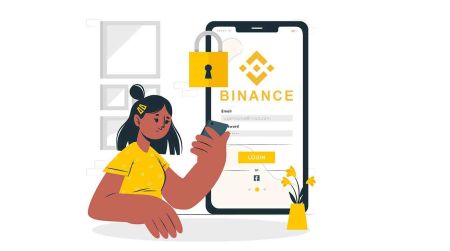Как да отворите акаунт и да влезете в Binance
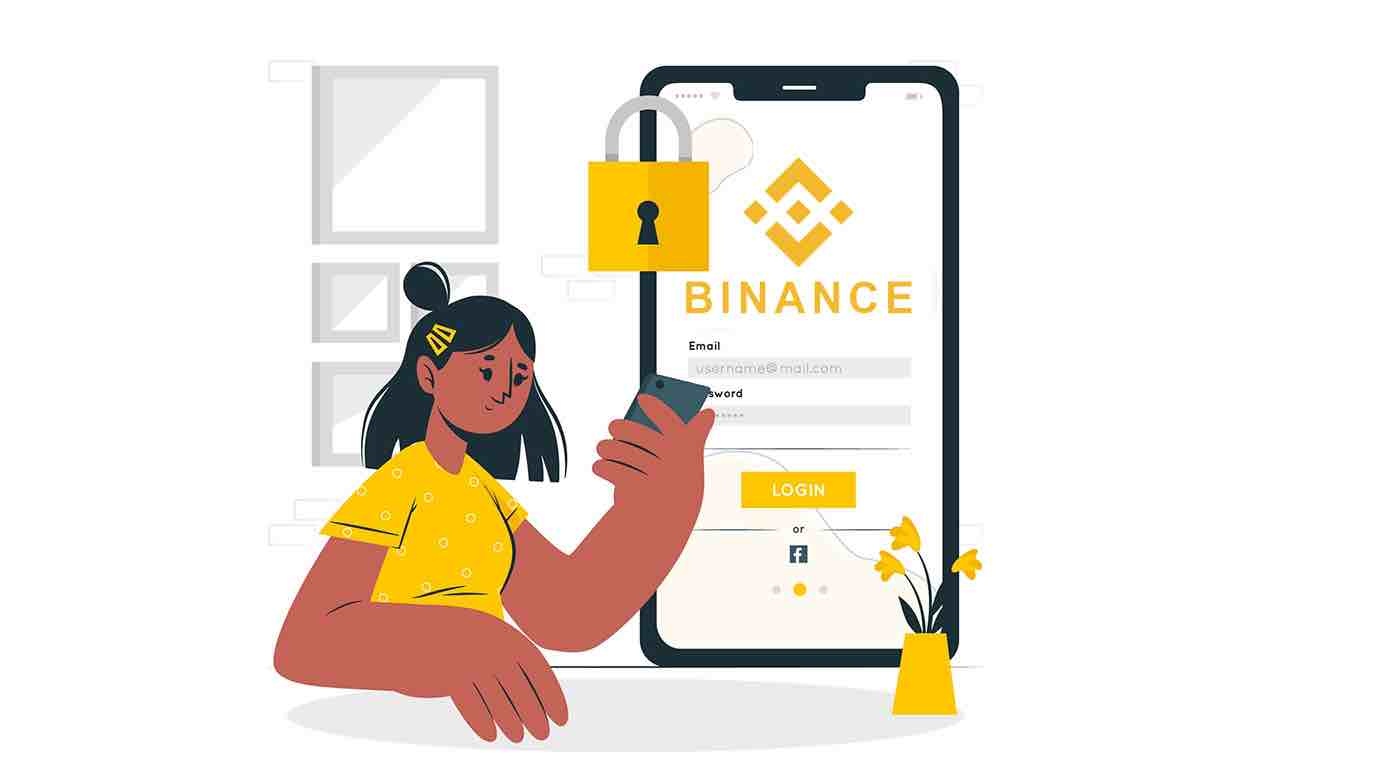
- език
-
English
-
العربيّة
-
简体中文
-
हिन्दी
-
Indonesia
-
Melayu
-
فارسی
-
اردو
-
বাংলা
-
ไทย
-
Tiếng Việt
-
Русский
-
한국어
-
日本語
-
Español
-
Português
-
Italiano
-
Français
-
Deutsch
-
Türkçe
-
Nederlands
-
Norsk bokmål
-
Svenska
-
Tamil
-
Polski
-
Filipino
-
Română
-
Slovenčina
-
Zulu
-
Slovenščina
-
latviešu valoda
-
Čeština
-
Kinyarwanda
-
Українська
-
Dansk
-
Kiswahili
Как да отворите акаунт в Binance
Открийте акаунт в Binance с Apple
1. Щракнете тук, за да посетите уебсайта на брокера, след което щракнете върху „ Регистрация “. Можете да се регистрирате чрез Single Sign-On с вашия Apple акаунт.
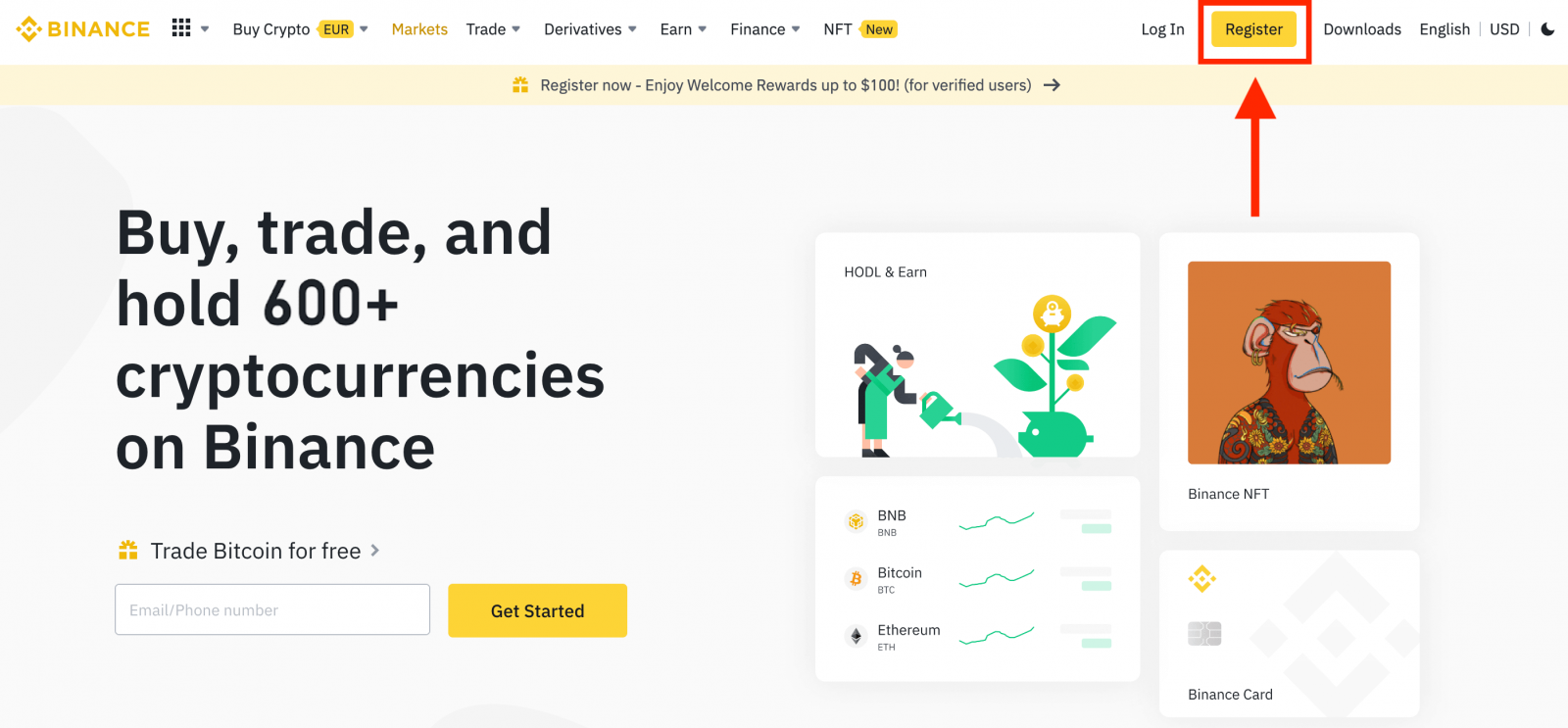
2. Изберете [ Apple ] и ще бъдете подканени да влезете в Binance с вашия Apple акаунт.
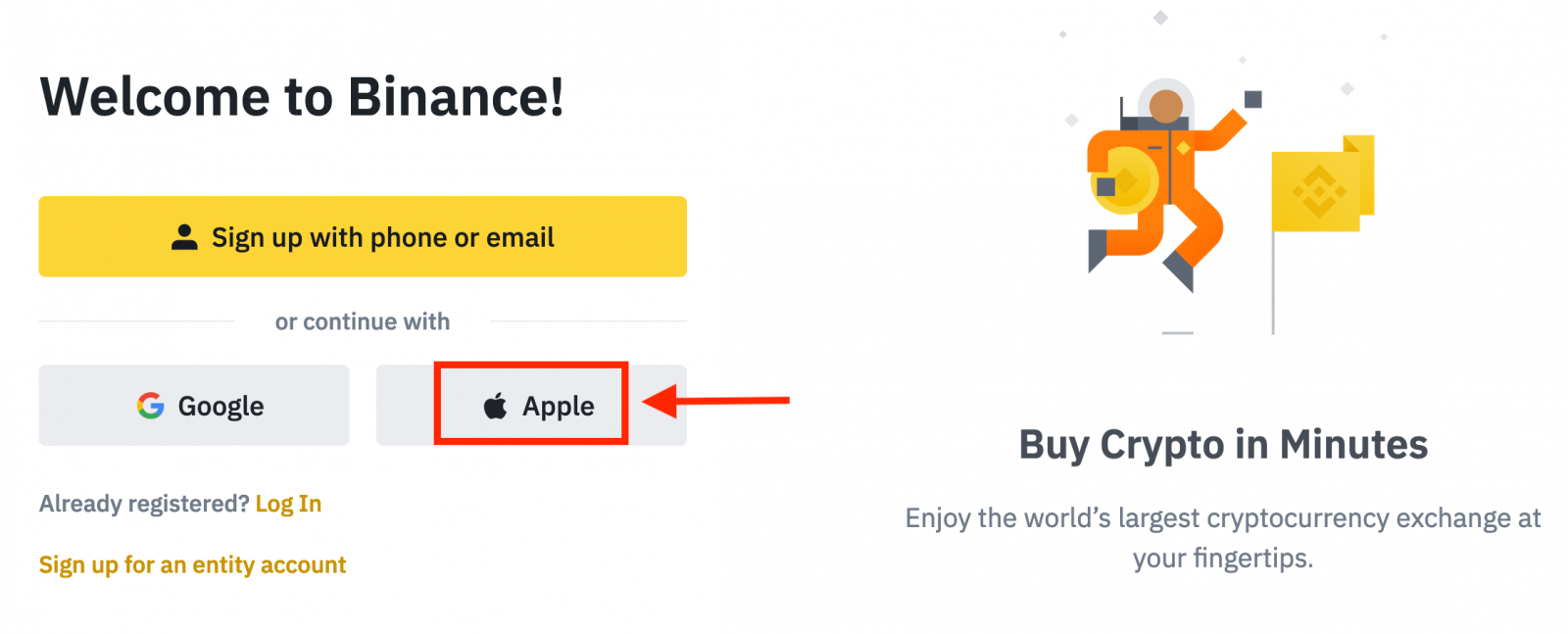
3. Въведете своя Apple ID и парола, за да влезете в Binance.
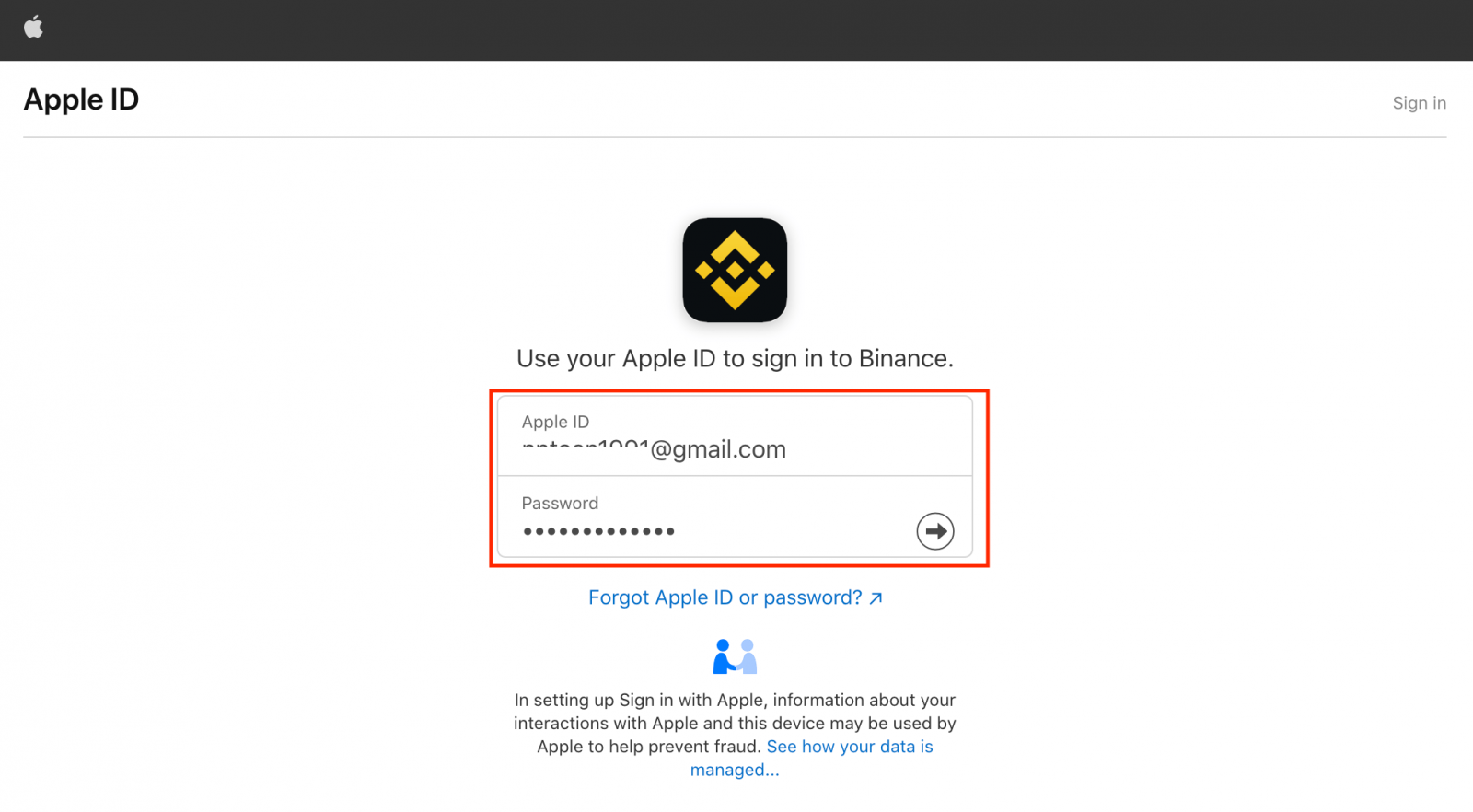
Кликнете върху „Продължи“.
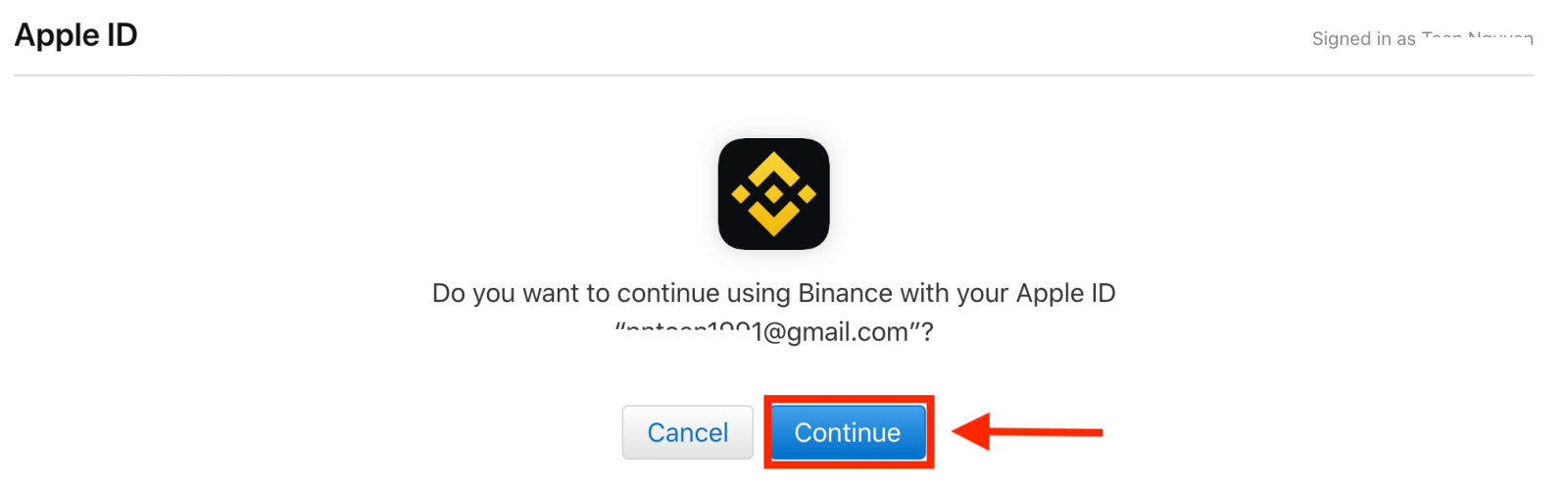
4. След като влезете, ще бъдете пренасочени към уебсайта на Binance. Ако сте били препоръчани да се регистрирате в Binance от приятел, не забравяйте да попълните техния ID на препоръка (по избор).
Прочетете и се съгласете с Общите условия и Политиката за поверителност на Binance, след което щракнете върху [ Потвърди ].
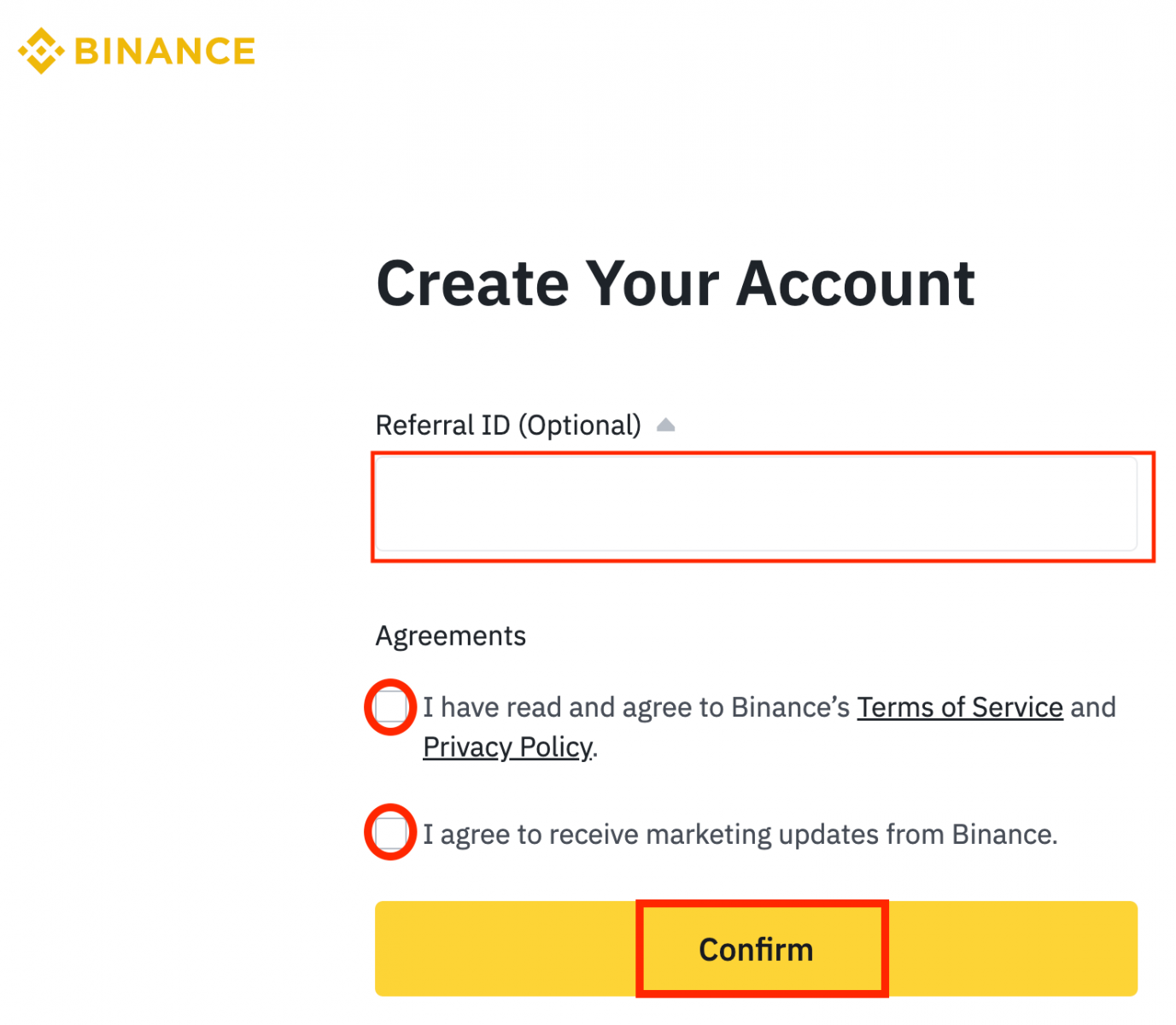
5. Честито! Вашият акаунт беше създаден.
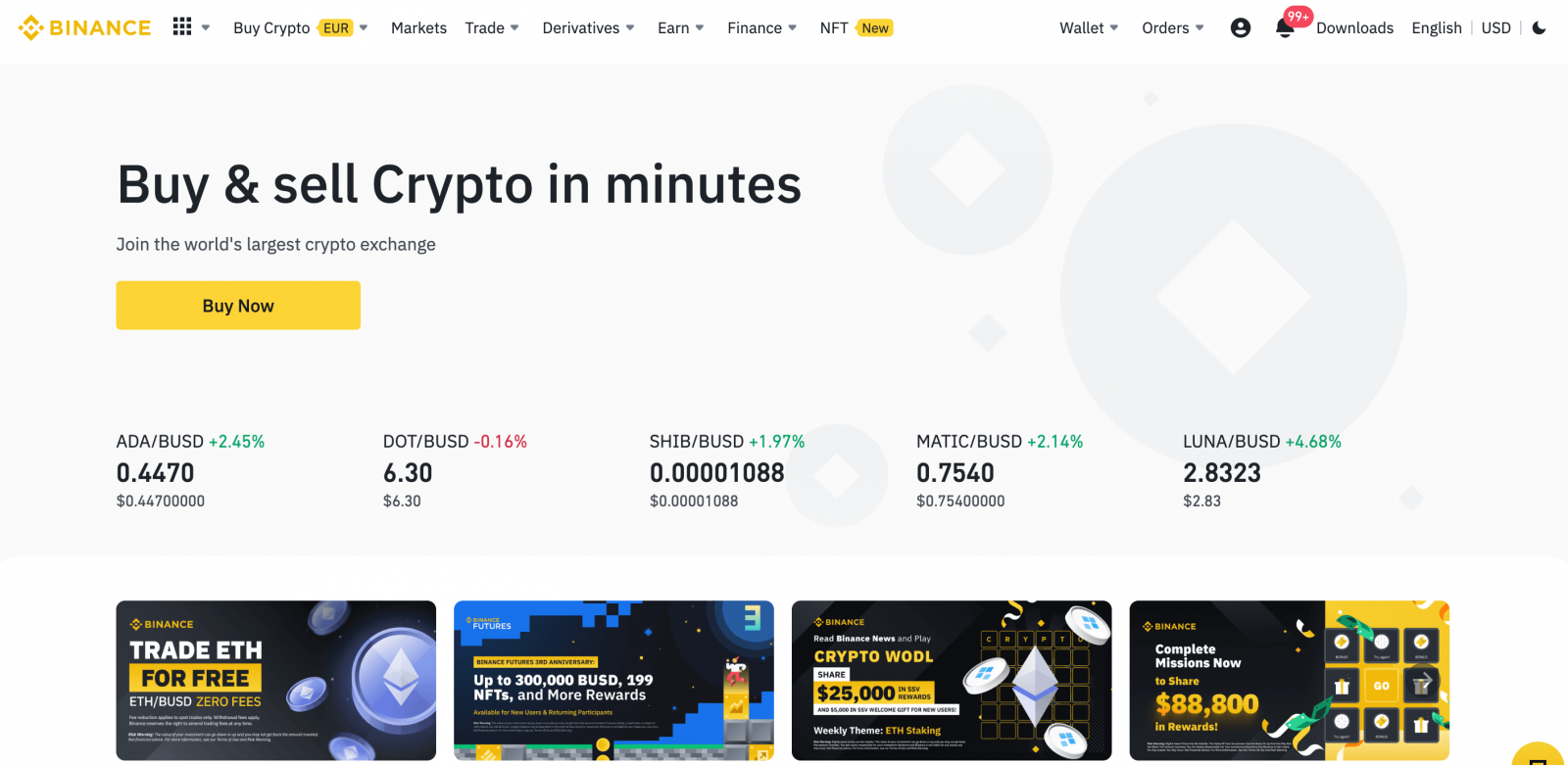
Открийте акаунт в Binance с Google
Имате опция да регистрирате акаунта си и през Google и можете да го направите само с няколко прости стъпки:1. Отидете на началната страница на Binance и щракнете върху [ Регистриране ] в горния десен ъгъл на уебсайта.
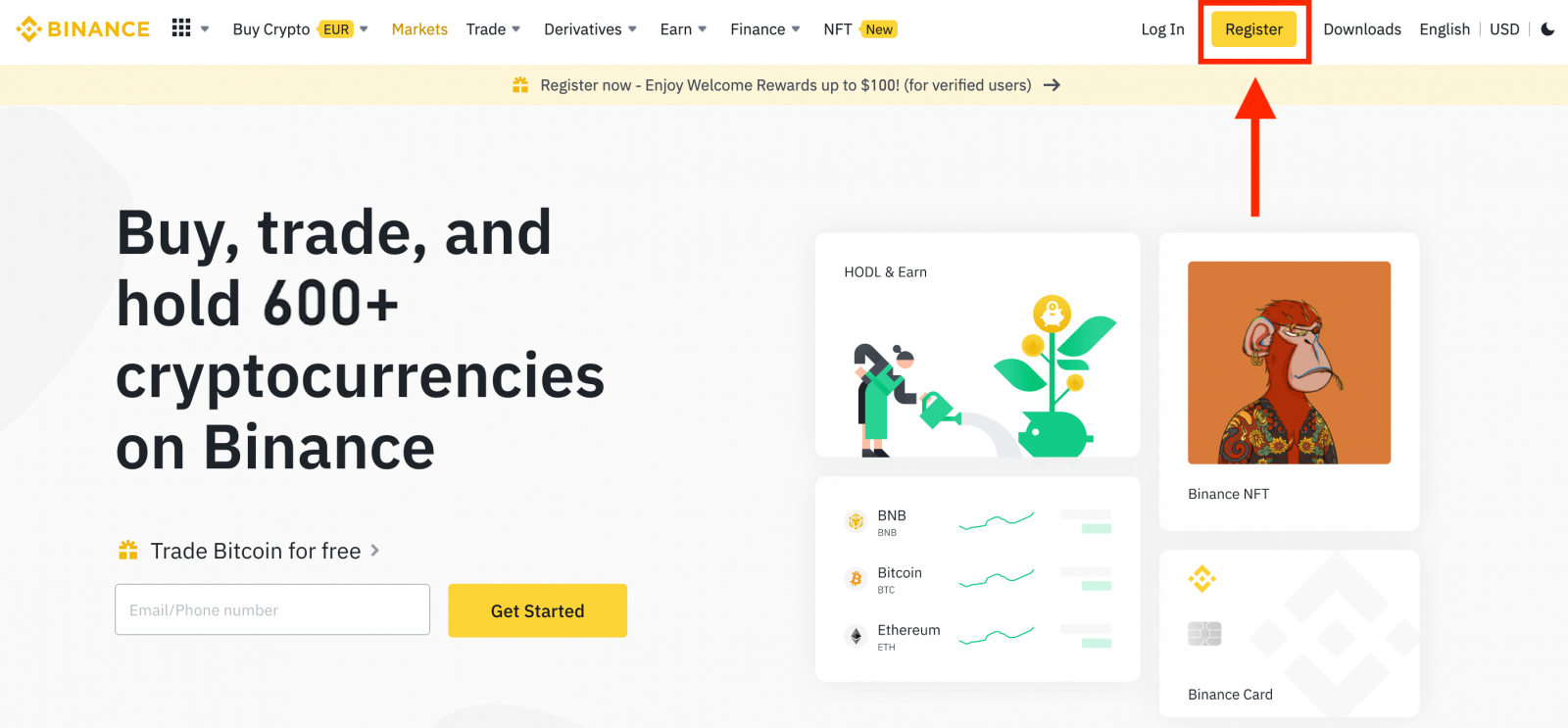
2. Щракнете върху бутона [ Google ].
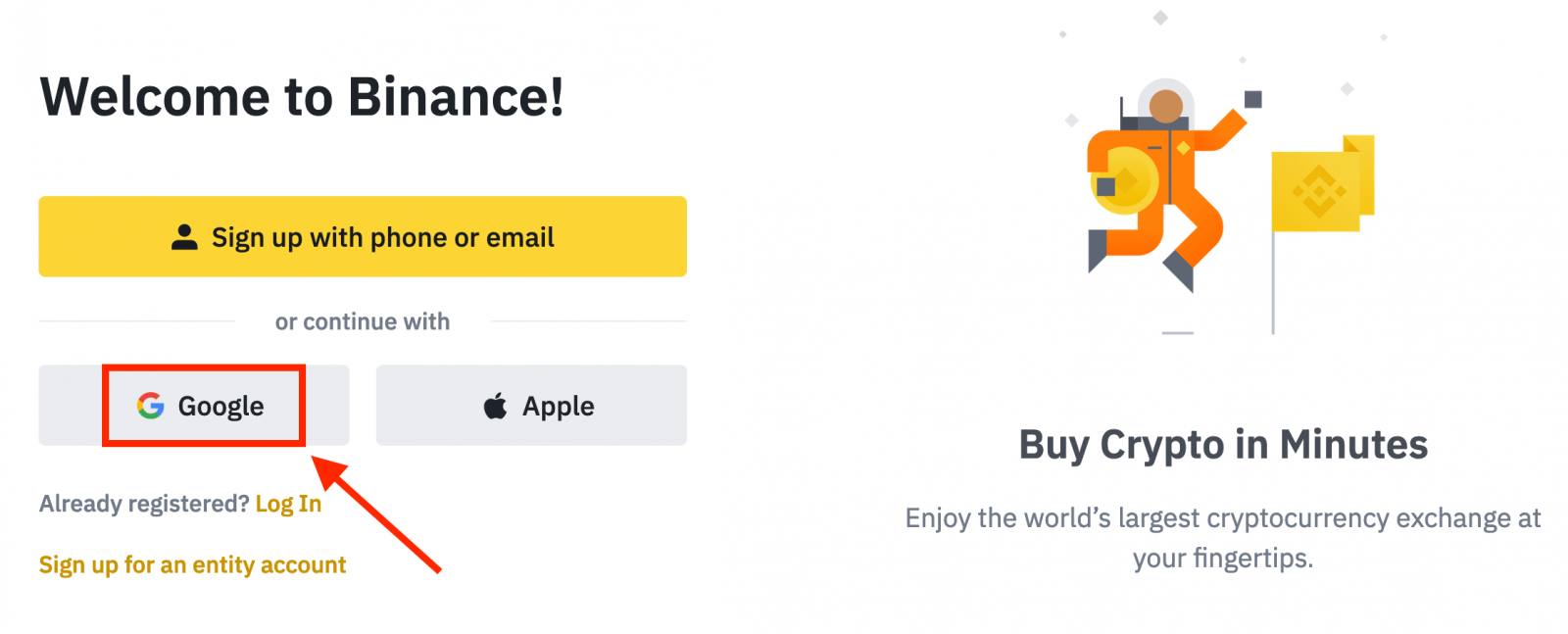
3. Ще се отвори прозорец за влизане, където ще трябва да въведете своя имейл адрес или телефон и да кликнете върху „ Напред “.
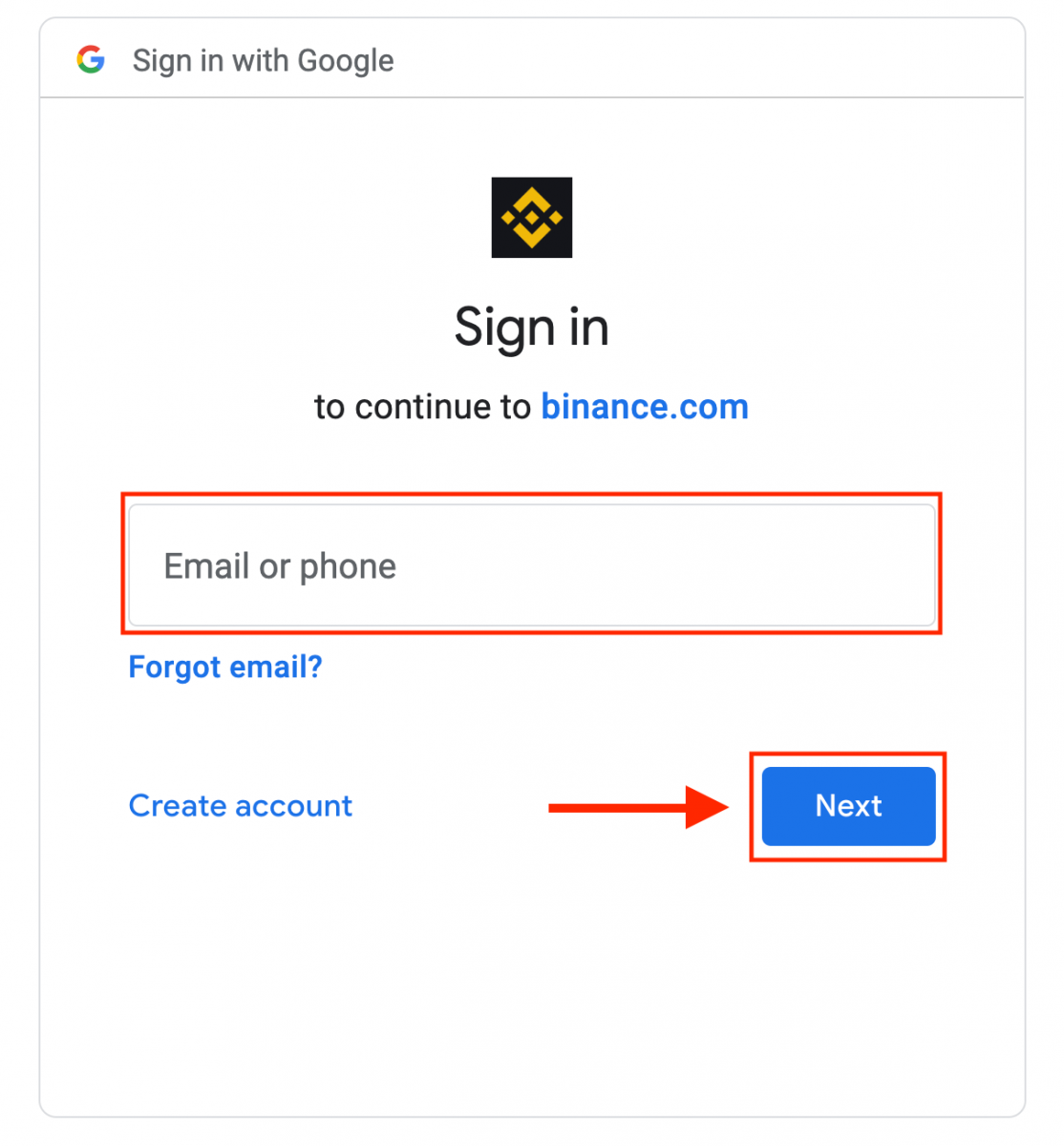
4. Въведете паролата за вашия акаунт в Google и щракнете върху „ Напред “.
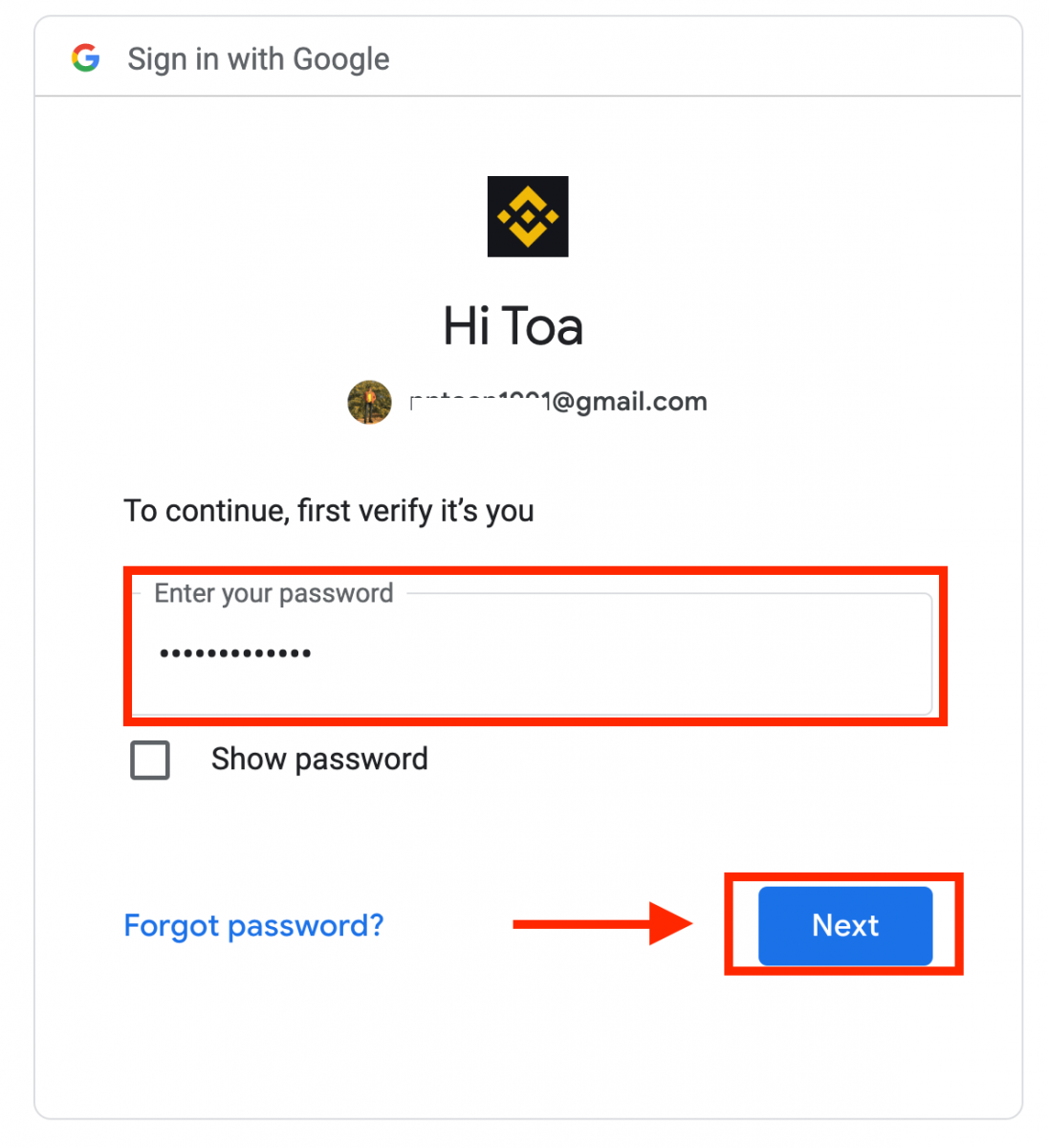
5. Прочетете и се съгласете с Условията за ползване и Политиката за поверителност на Binance, след което щракнете върху [ Потвърди ].
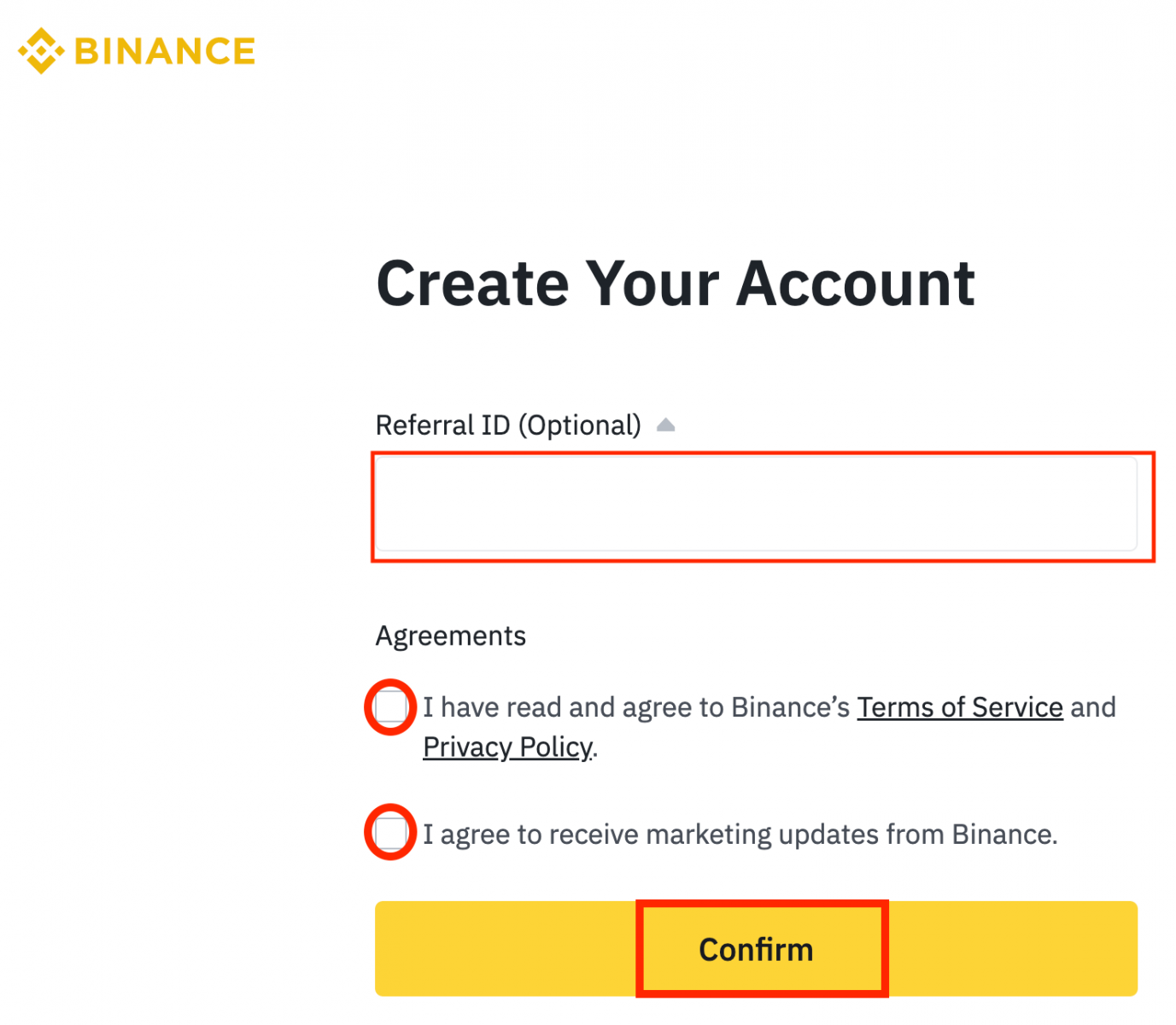
6. Честито! Успешно регистрирахте своя акаунт в Binance.
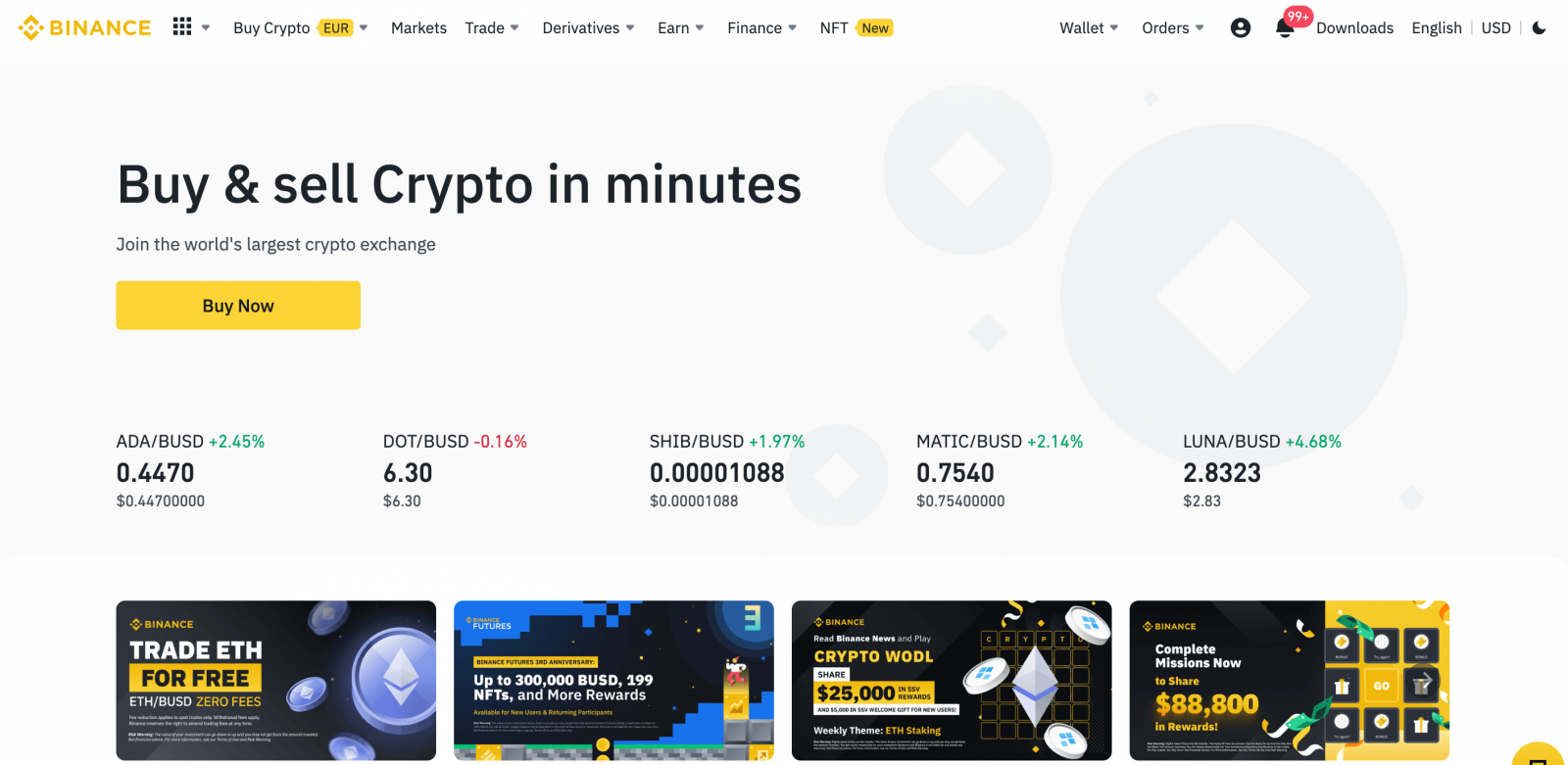
Открийте акаунт в Binance с телефонен номер или имейл
1. Щракнете върху [ Регистрация ] в горния десен ъгъл на страницата на Binance.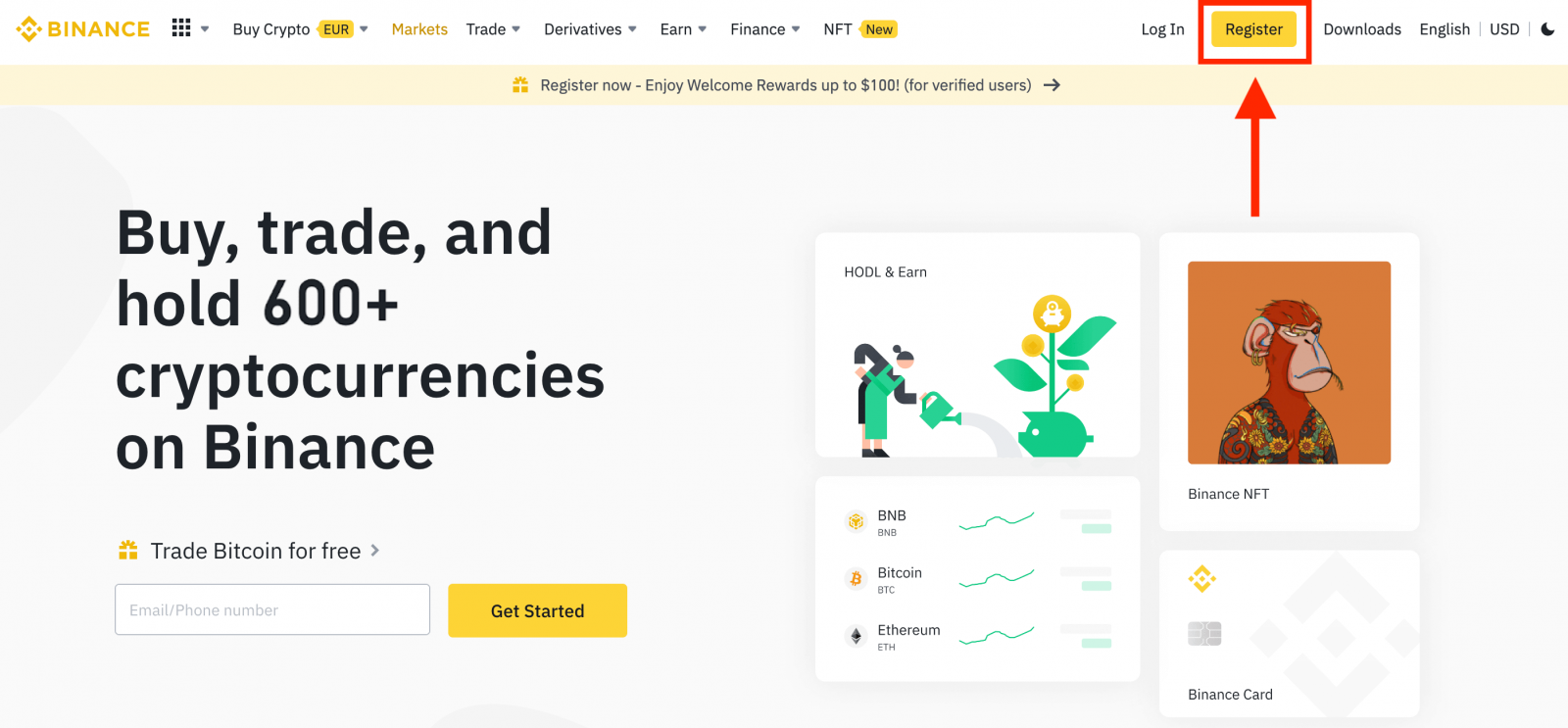
2. Изберете метод на регистрация. Запишете се с телефон или имейл.
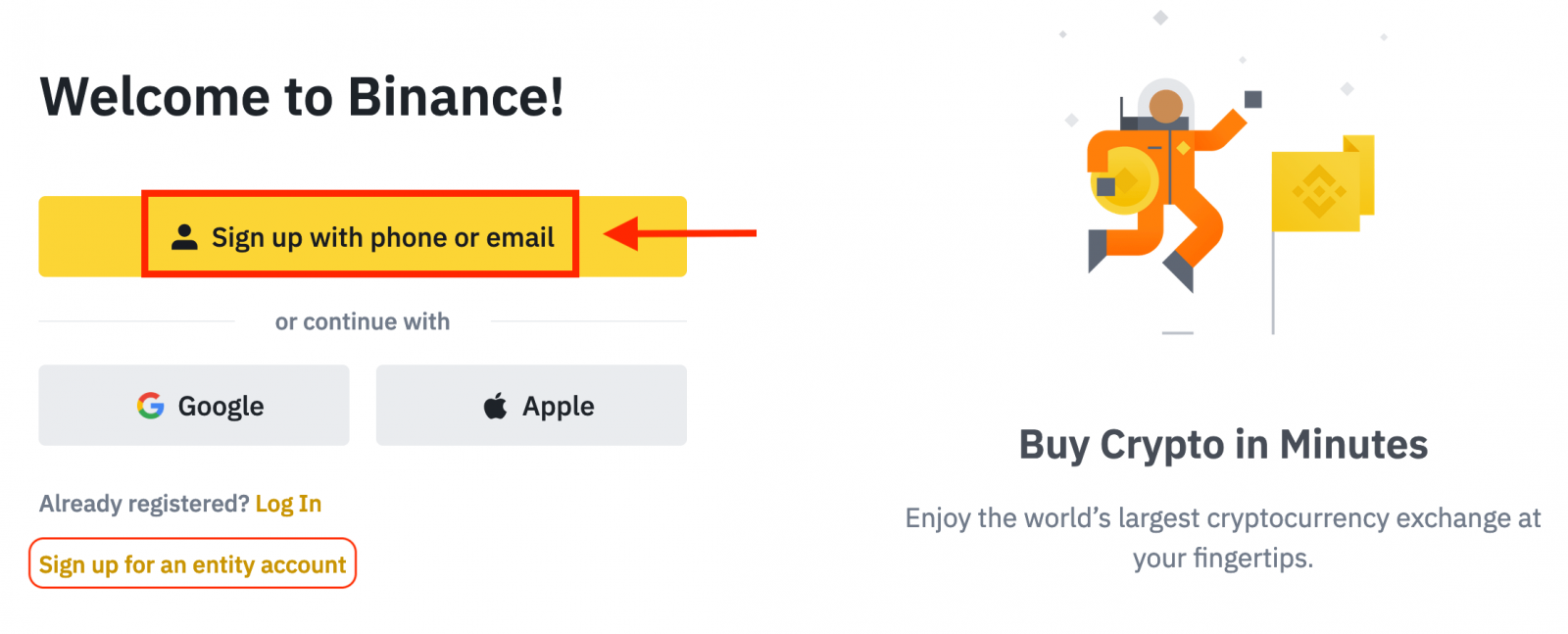
3. Изберете [Имейл] или [Телефонен номер] и въведете вашия имейл адрес/телефонен номер. След това създайте сигурна парола за вашия акаунт.
Забележка:
- Вашата парола трябва да съдържа поне 8 знака , включително една главна буква и една цифра.
- Ако сте били препоръчани да се регистрирате в Binance от приятел, не забравяйте да попълните техния ID на препоръка (по избор).
Прочетете и се съгласете с Общите условия и Политиката за поверителност на Binance, след което щракнете върху [Създаване на личен акаунт].
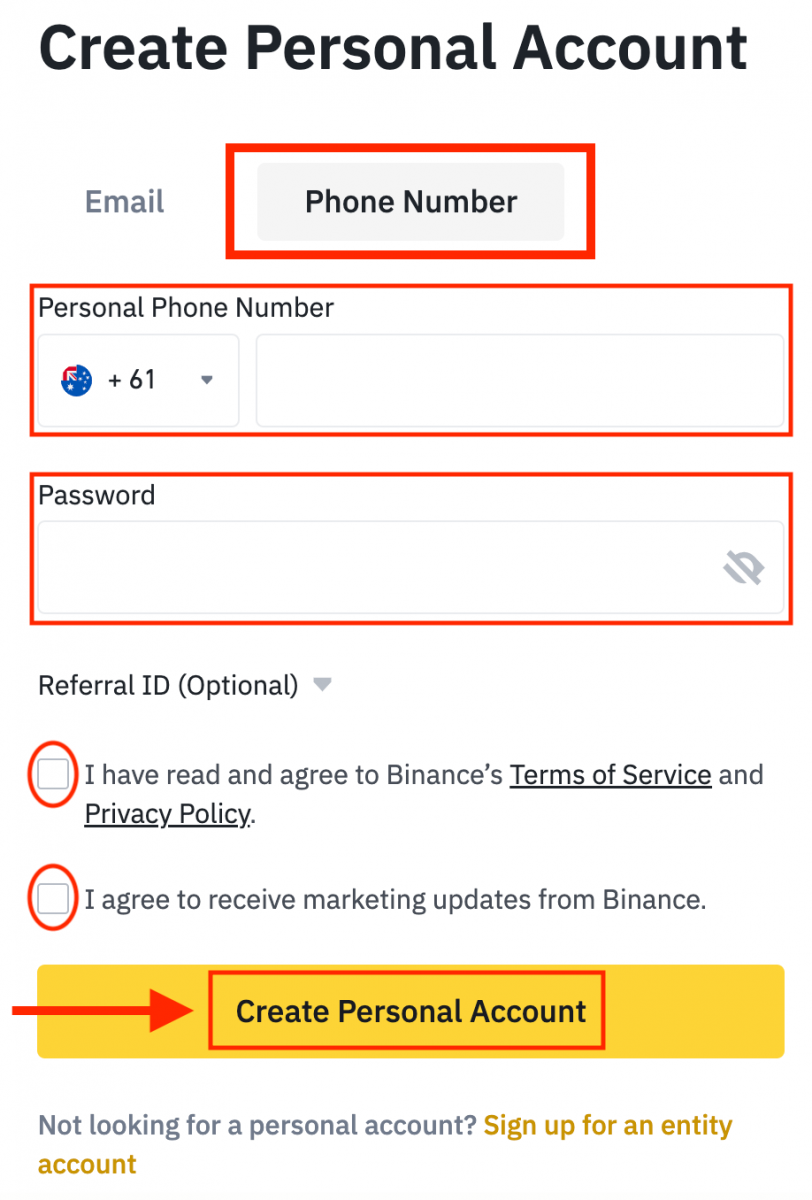
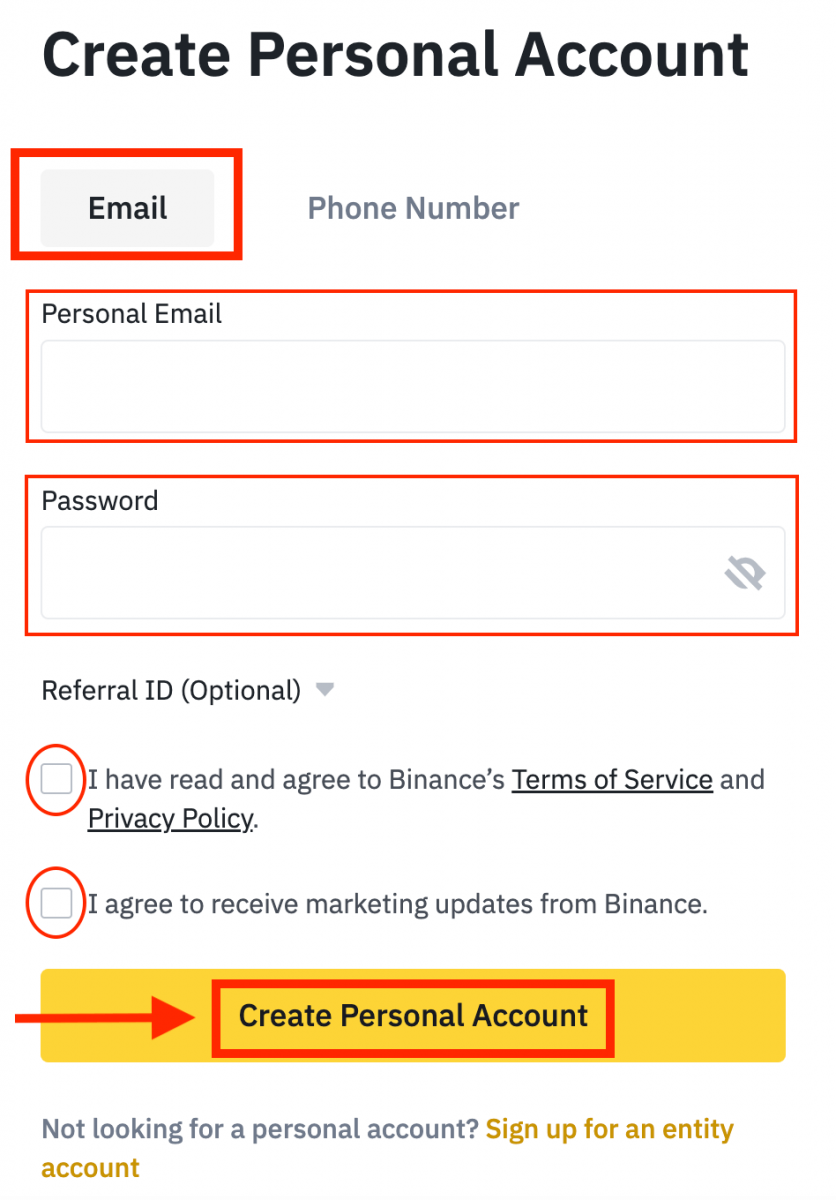
4. Ще получите 6-цифрен код за потвърждение на вашия имейл или телефон. Въведете кода в рамките на 30 минути и щракнете върху [Изпращане] .
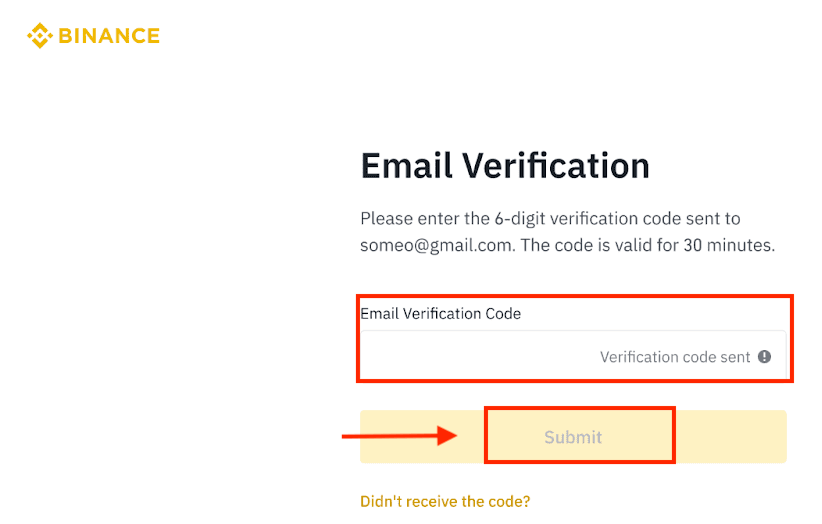
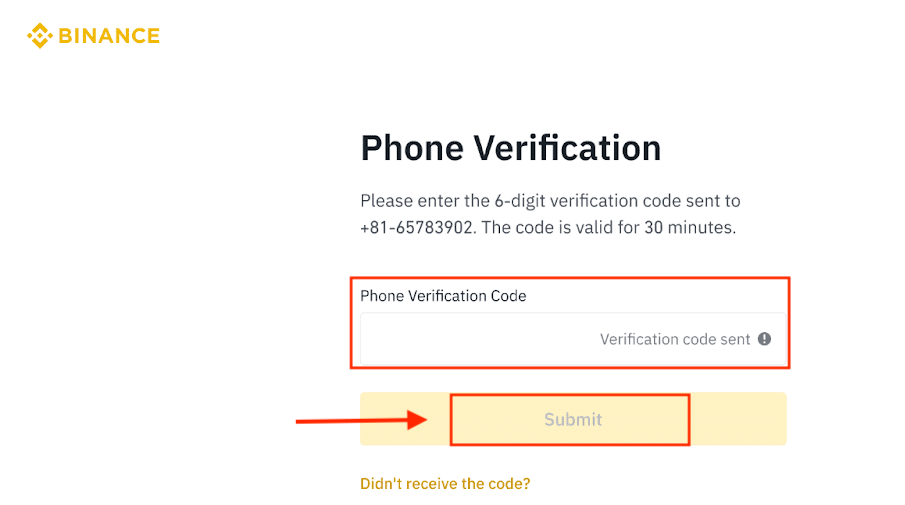
5. Поздравления, регистрирахте успешно акаунта си в Binance.
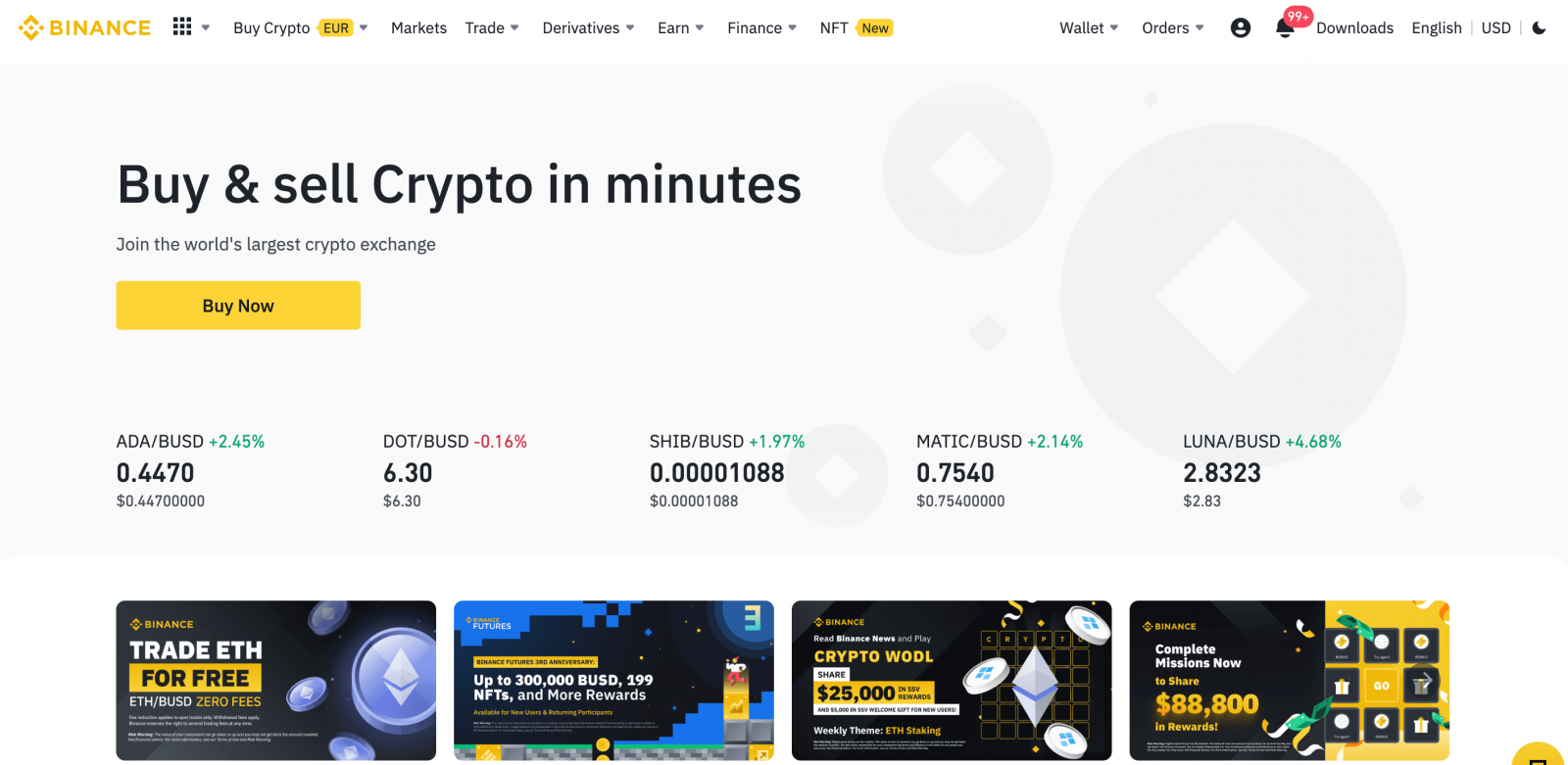
Отворете акаунт в приложението Binance
Търгувайте в движение, направо от телефона си с мобилното приложение Binance. Изтеглете „Binance: Купете биткойн сигурно“ от Google Play Store или щракнете върху App StoreРегистрирайте се за Binance акаунт с вашия имейл адрес, телефонен номер или вашия Apple/Google акаунт в приложението Binance бързо с няколко докосвания.
1. Отворете приложението Binance , което сте изтеглили, и докоснете [ Регистрация ].
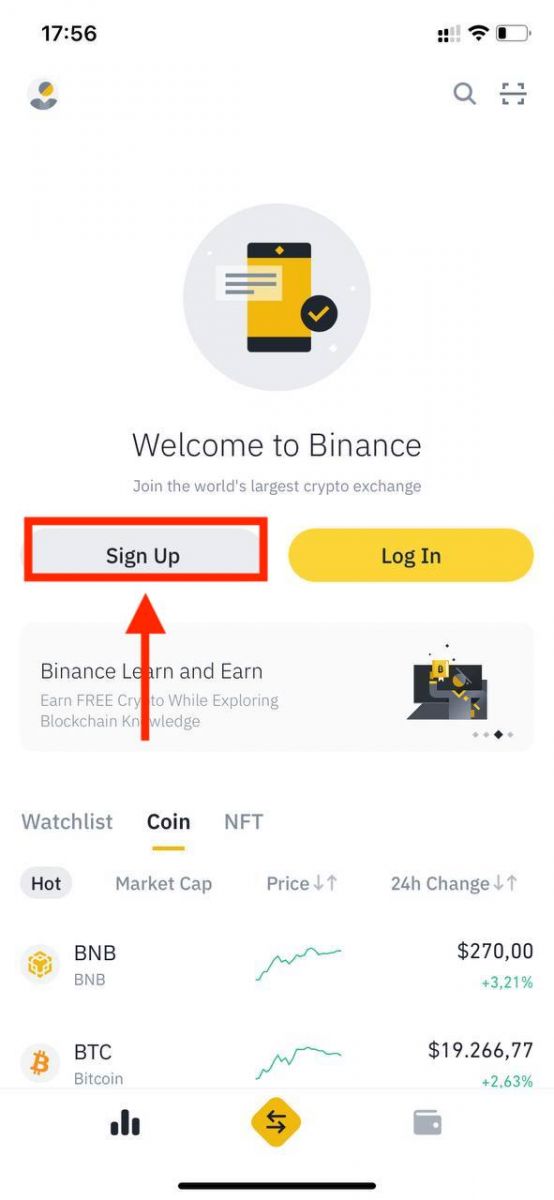
2. Изберете метод на регистрация.
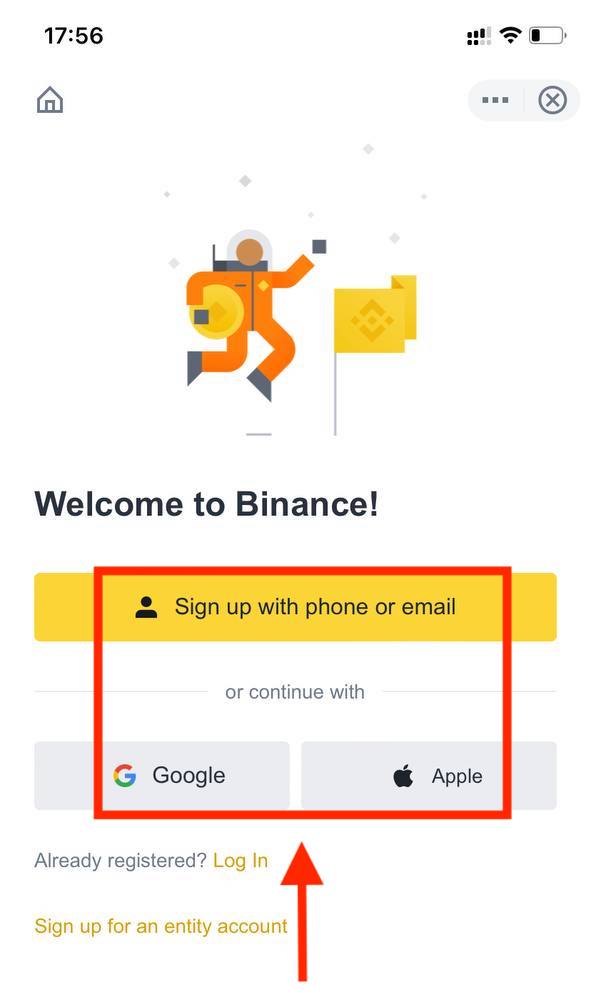
Ако искате да създадете акаунт на юридическо лице, докоснете [ Регистрирайте се за акаунт на юридическо лице ]. Моля, изберете внимателно типа акаунт. След като се регистрирате, не можете да промените типа на акаунта. Моля, вижте раздела „Акаунт на юридическо лице“ за подробно ръководство стъпка по стъпка.
Регистрирайте се с вашия имейл/телефонен номер:
3. Изберете [ Имейл ] или [ Телефонен номер ] и въведете своя имейл адрес/телефонен номер. След това създайте защитена парола за вашия акаунт.
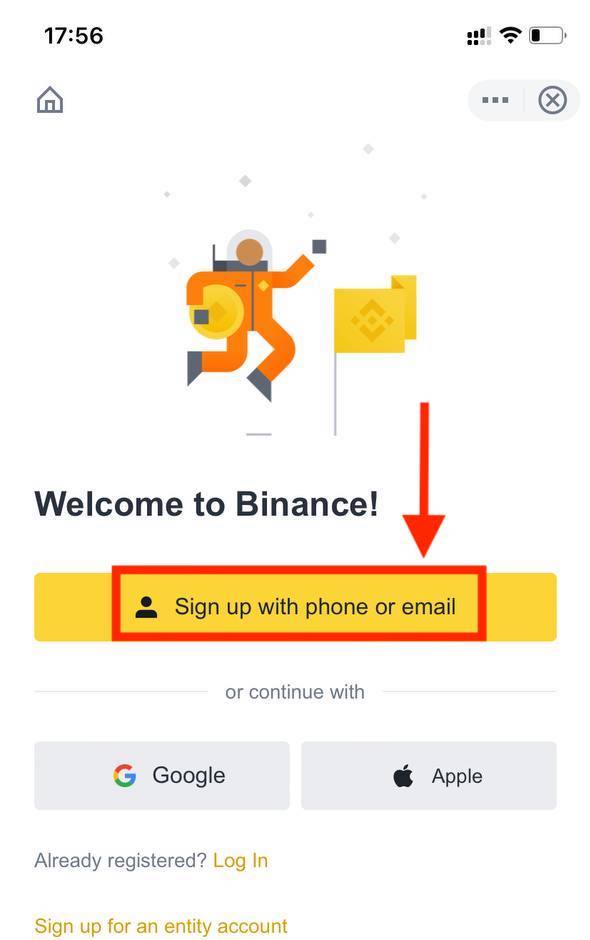
Забележка :
- Вашата парола трябва да съдържа поне 8 знака, включително една главна буква и една цифра.
- Ако сте били препоръчани да се регистрирате в Binance от приятел, не забравяйте да попълните техния ID на препоръка (по избор).
Прочетете и се съгласете с Общите условия и Политиката за поверителност на Binance, след което докоснете [ Създаване на акаунт ].

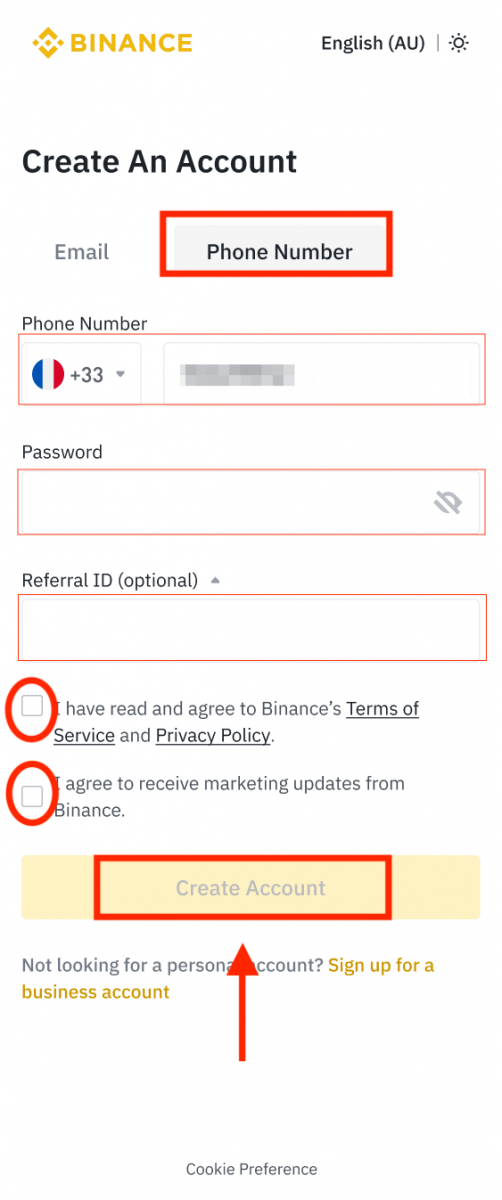
4. Ще получите 6-цифрен код за потвърждение на вашия имейл или телефон. Въведете кода в рамките на 30 минути и докоснете [ Изпрати ].
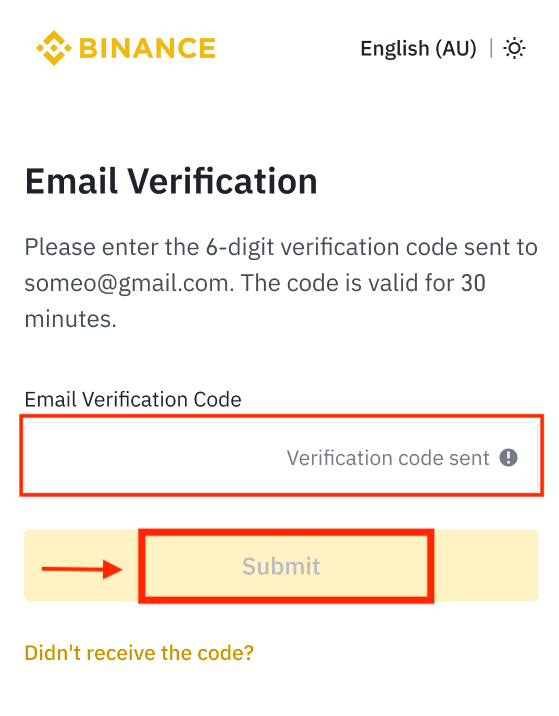
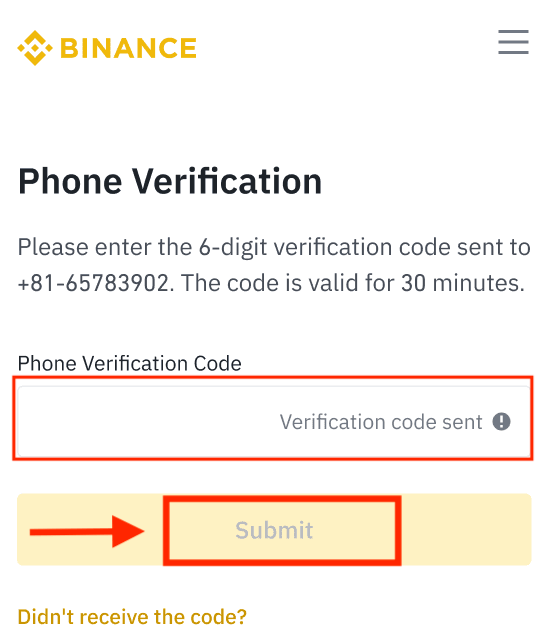
5. Честито! Успешно създадохте акаунт в Binance.
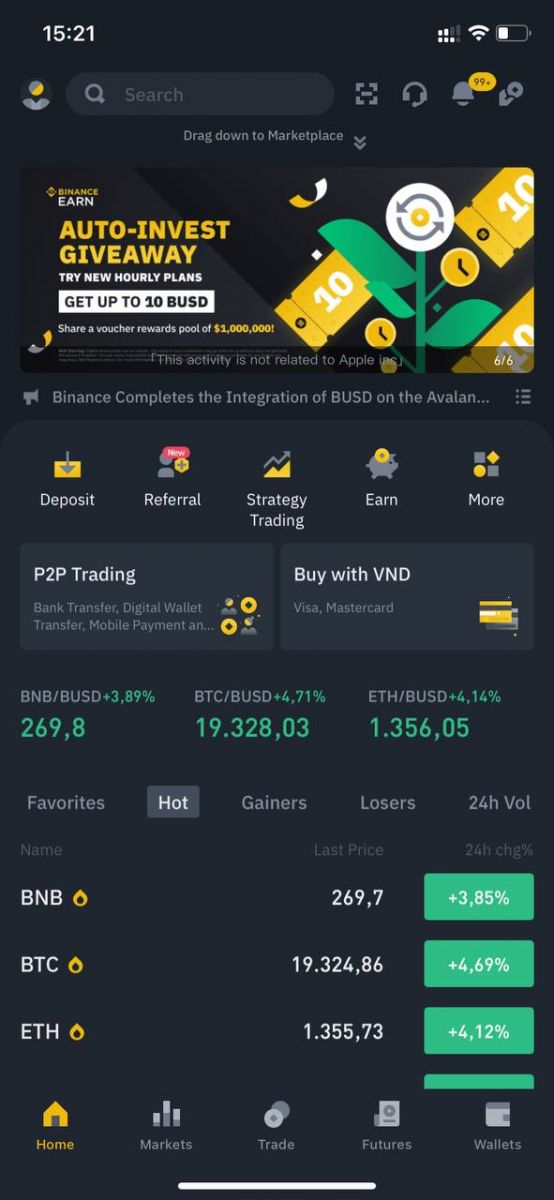
Регистрирайте се с вашия Apple/Google акаунт:
3. Изберете [ Apple ] или [ Google ]. Ще бъдете подканени да влезете в Binance, като използвате вашия акаунт в Apple или Google. Докоснете [ Продължи ].
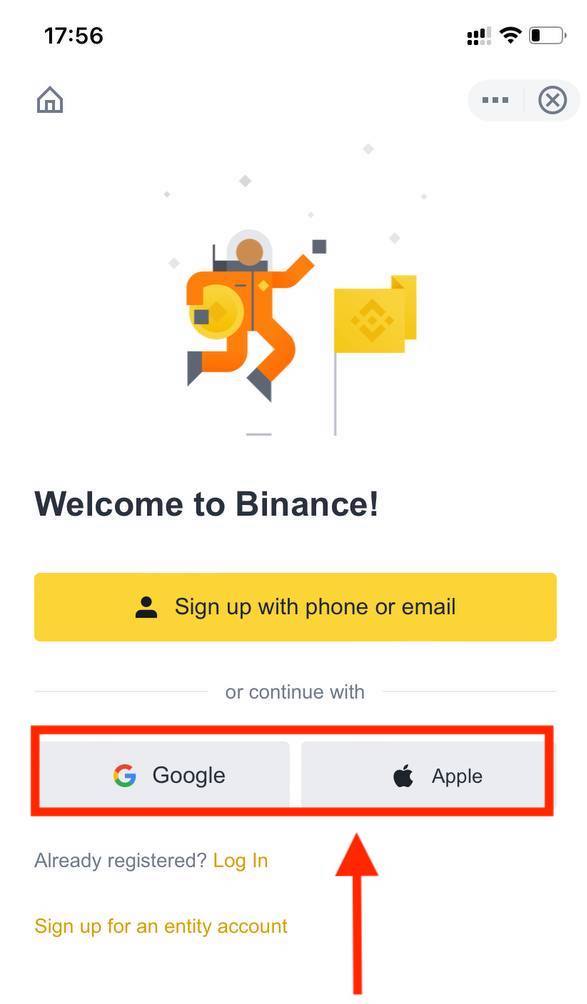
4. Ако сте били препоръчани да се регистрирате в Binance от приятел, не забравяйте да попълните неговия Referral ID (по избор).
Прочетете и се съгласете с Общите условия и Политиката за поверителност на Binance, след което докоснете [ Потвърждаване ].
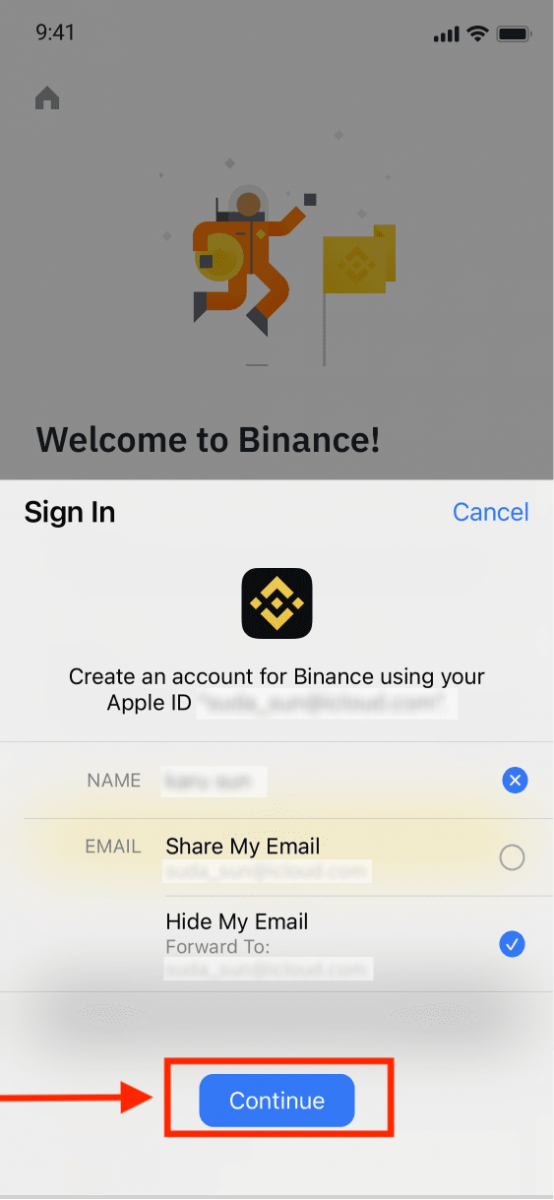
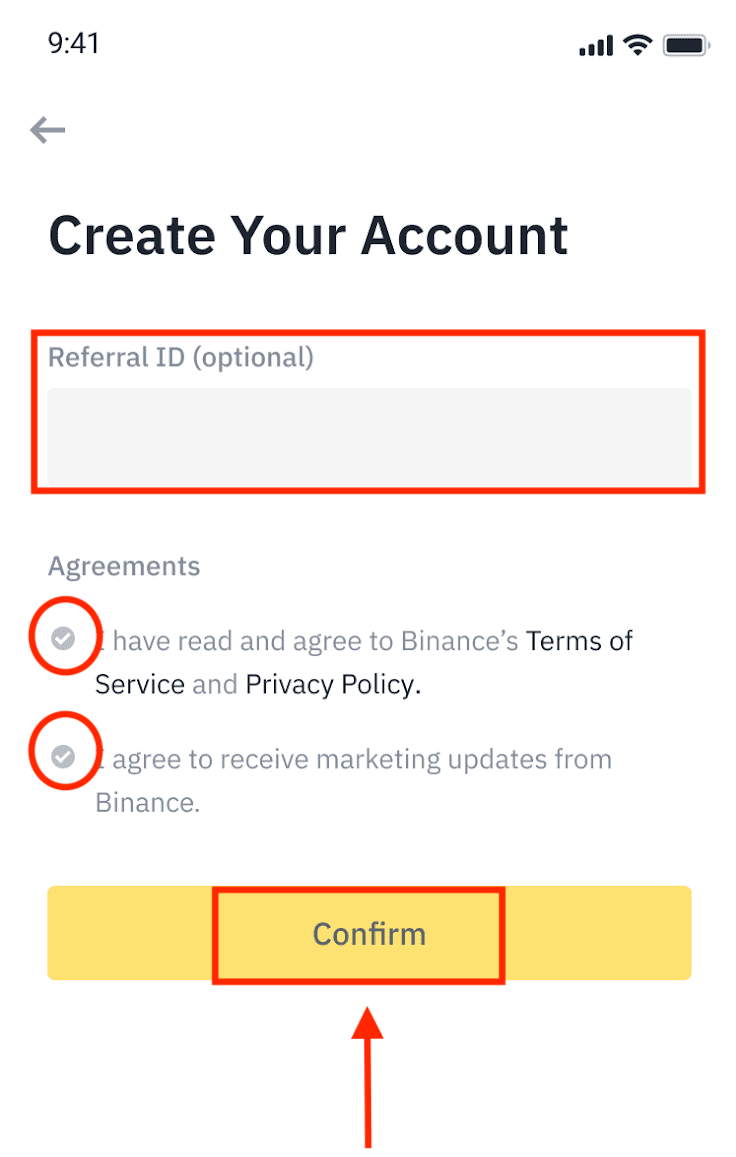
5. Честито! Успешно създадохте акаунт в Binance.
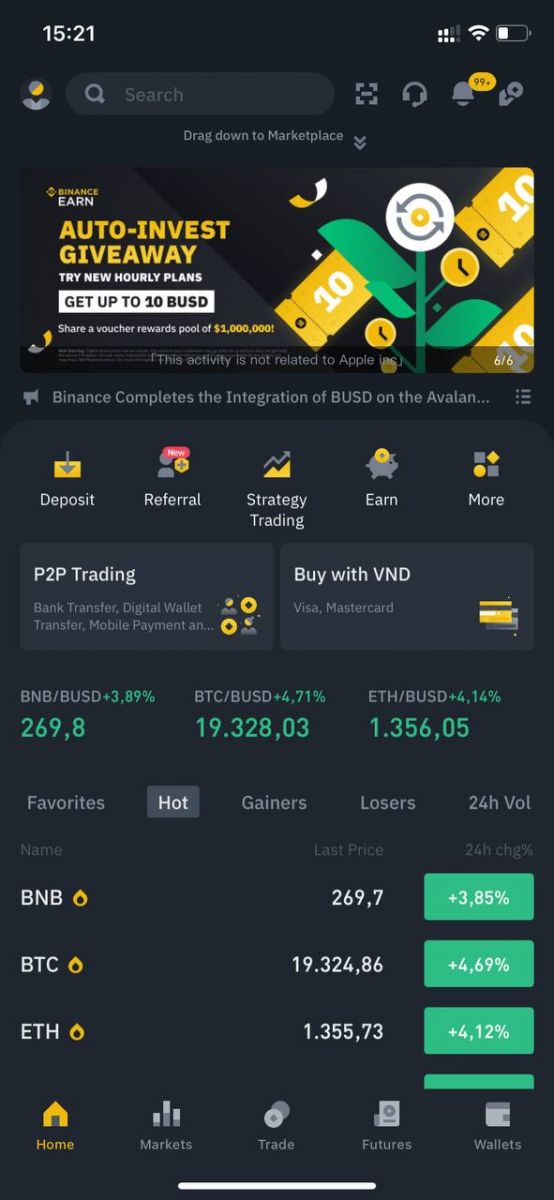
Забележка :
- За да защитите акаунта си, силно препоръчваме да активирате поне 1 двуфакторно удостоверяване (2FA).
- Моля, обърнете внимание, че трябва да завършите проверка на самоличността, преди да използвате P2P търговия.
Често задавани въпроси (FAQ)
Защо не мога да получа SMS кодове за потвърждение
Binance непрекъснато подобрява нашето покритие за SMS удостоверяване, за да подобри потребителското изживяване. Има обаче някои държави и области, които в момента не се поддържат.Ако не можете да активирате SMS удостоверяване, моля, вижте нашия списък с глобално SMS покритие, за да проверите дали вашият район е покрит. Ако вашата област не е включена в списъка, моля, използвайте вместо това Google Authentication като основна двуфакторна автентификация.
Можете да се обърнете към следното ръководство: Как да активирате удостоверяването на Google (2FA) .
Ако сте активирали SMS удостоверяване или в момента живеете в държава или област, която е в нашия списък с глобално SMS покритие, но все още не можете да получавате SMS кодове, моля, направете следните стъпки:
- Уверете се, че вашият мобилен телефон има добър мрежов сигнал.
- Деактивирайте вашите антивирусни програми и/или защитна стена и/или приложения за блокиране на обаждания на вашия мобилен телефон, които потенциално могат да блокират нашия номер с SMS кодове.
- Рестартирайте мобилния си телефон.
- Вместо това опитайте гласова проверка.
- Нулирайте SMS удостоверяването, моля, вижте тук.
Защо не мога да получавам имейли от Binance
Ако не получавате имейли, изпратени от Binance, моля, следвайте инструкциите по-долу, за да проверите настройките на вашия имейл:
1. Влезли ли сте в имейл адреса, регистриран във вашия акаунт в Binance? Понякога може да сте излезли от имейла си на вашите устройства и следователно да не виждате имейлите на Binance. Моля, влезте и опреснете.
2. Проверихте ли спам папката на вашия имейл? Ако установите, че вашият доставчик на имейл услуги изпраща имейли на Binance във вашата папка за спам, можете да ги маркирате като „безопасни“, като поставите имейл адресите на Binance в белия списък. Можете да се обърнете към Как да поставите имейли на Binance в белия списък, за да го настроите.
Адреси в белия списък:
- [email protected]
- [email protected]
- [email protected]
- [email protected]
- [email protected]
- [email protected]
- [email protected]
- [email protected]
- [email protected]
- [email protected]
- [email protected]
- [email protected]
- [email protected]
- [email protected]
- [email protected]
4. Вашата имейл кутия пълна ли е? Ако сте достигнали ограничението, няма да можете да изпращате или получавате имейли. Можете да изтриете някои от старите имейли, за да освободите място за още имейли.
5. Ако е възможно, регистрирайте се от често срещани имейл домейни, като Gmail, Outlook и др.
Как да осребрите фючърсен бонус ваучер/кеш ваучер
1. Кликнете върху иконата на вашия акаунт и изберете [Център за награди] от падащото меню или в таблото за управление, след като влезете в акаунта си. Като алтернатива можете директно да посетите https://www.binance.com/en/my/coupon или да получите достъп до Центъра за награди чрез менюто Акаунт или Още на вашето приложение Binance.
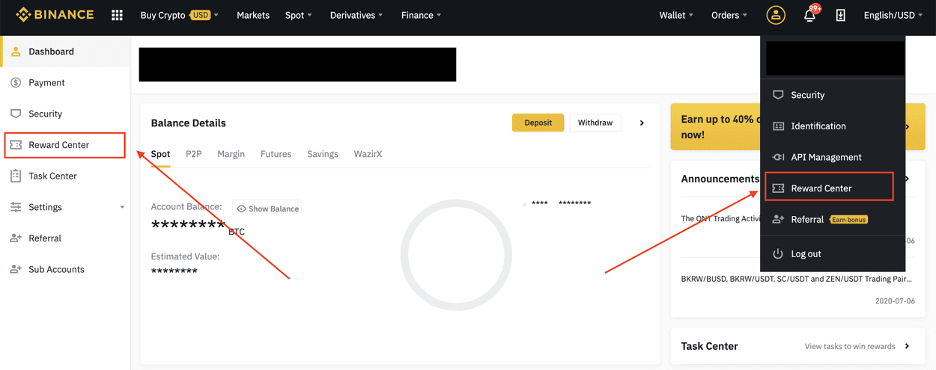
2. След като получите своя фючърсен бонус ваучер или паричен ваучер, ще можете да видите номиналната му стойност, датата на изтичане и приложените продукти в Центъра за награди.
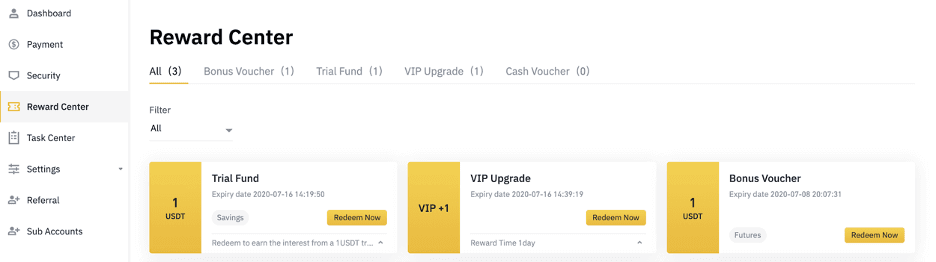
3. Ако все още не сте отворили съответния акаунт, изскачащ прозорец ще ви насочи да го отворите, когато щракнете върху бутона за осребряване. Ако вече имате съответен акаунт, ще се появи изскачащ прозорец, за да потвърдите процеса на осребряване на ваучера. След успешно осребряване можете да преминете към съответния си акаунт, за да проверите баланса, като щракнете върху бутона за потвърждение.
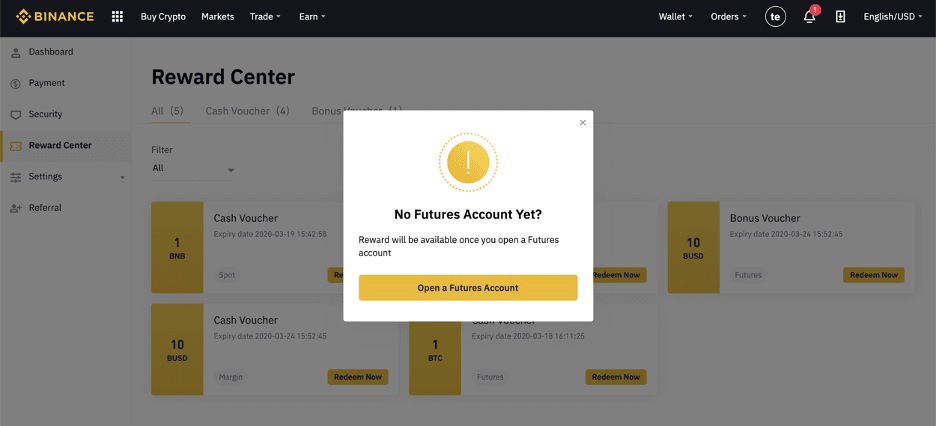
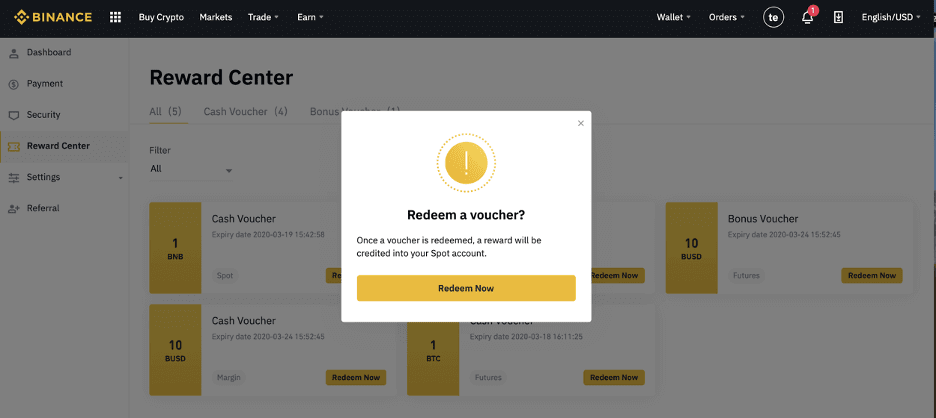
4. Вече успешно изкупихте ваучера. Наградата ще бъде кредитирана директно в съответния ви портфейл.
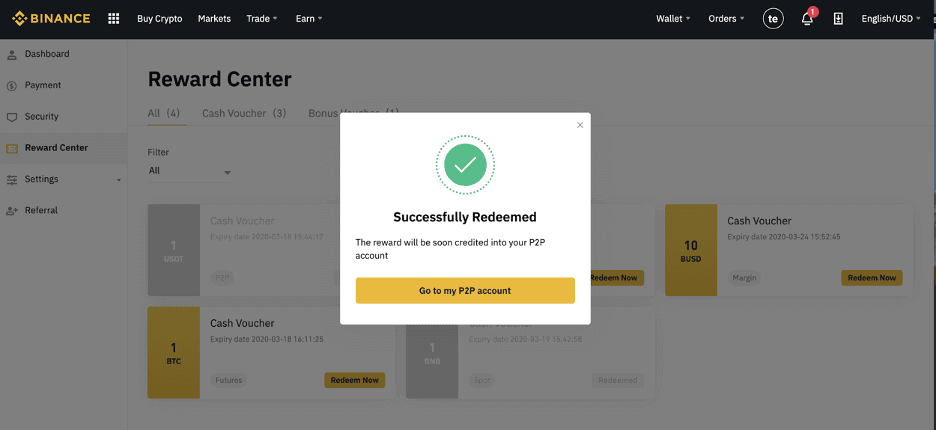
Как да влезете в акаунт в Binance
Влезте в Binance с вашия Apple акаунт
За да влезете в акаунт с Binance, посетете нашия уебсайт и щракнете върху бутона „ Вход “ в горния десен ъгъл на уебсайта.
1. Посетете Binance и щракнете върху „Вход“.
 2. Щракнете върху бутона "Apple".
2. Щракнете върху бутона "Apple".

3. Въведете своя Apple ID и парола, за да влезете в Binance.

4. Щракнете върху „Продължи“.

5. След като влезете, ще бъдете пренасочени към уебсайта на Binance. Ако сте били препоръчани да се регистрирате в Binance от приятел, не забравяйте да попълните техния ID на препоръка (по избор).
Прочетете и се съгласете с Общите условия и Политиката за поверителност на Binance, след което щракнете върху [ Потвърди ].

6. Това е всичко, току-що влязохте успешно в Binance.

Влезте в Binance с вашия акаунт в Google
1. С Binance вие също имате опция да влезете в акаунта си през Google . За да направите това, трябва само да: щракнете върху [ Вход ].

2. Изберете метод за влизане. Изберете [ Google ].

3. Ще се появи изскачащ прозорец и ще бъдете подканени да влезете в Binance с вашия акаунт в Google.


4. Щракнете върху „Създаване на нов акаунт в Binance“.

5. Прочетете и се съгласете с Условията за ползване и Политиката за поверителност на Binance, след което щракнете върху [ Потвърди ].

6. След като влезете, ще бъдете пренасочени към уебсайта на Binance.

Влезте в акаунта си в Binance
Можете да влезете в Binance чрез телефонен номер/имейл. За да направите това, трябва само да:- Отидете на уебсайта на Binance.
- Кликнете върху „ Вход “.
- Въведете вашия имейл или телефонен номер и парола.
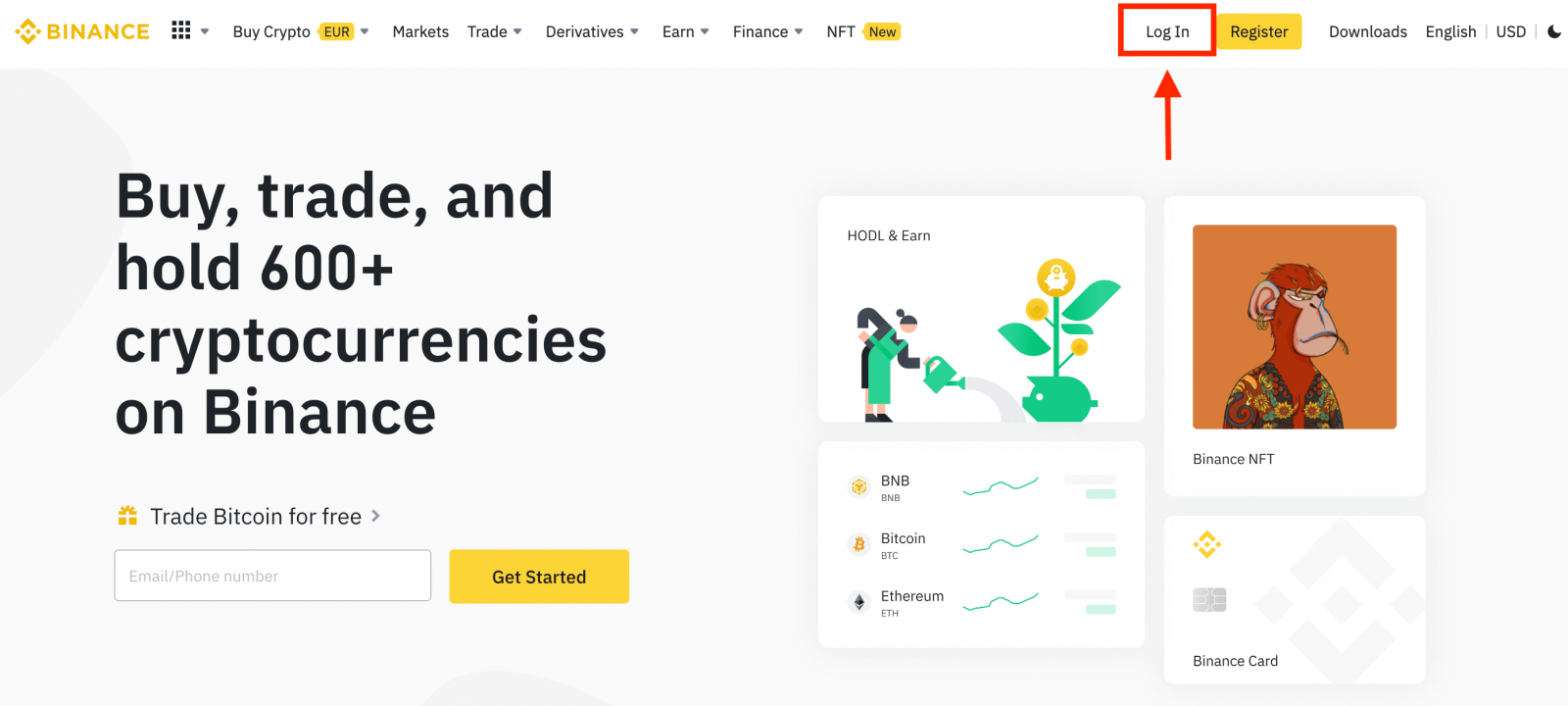
Въведете своя имейл/телефонен номер.
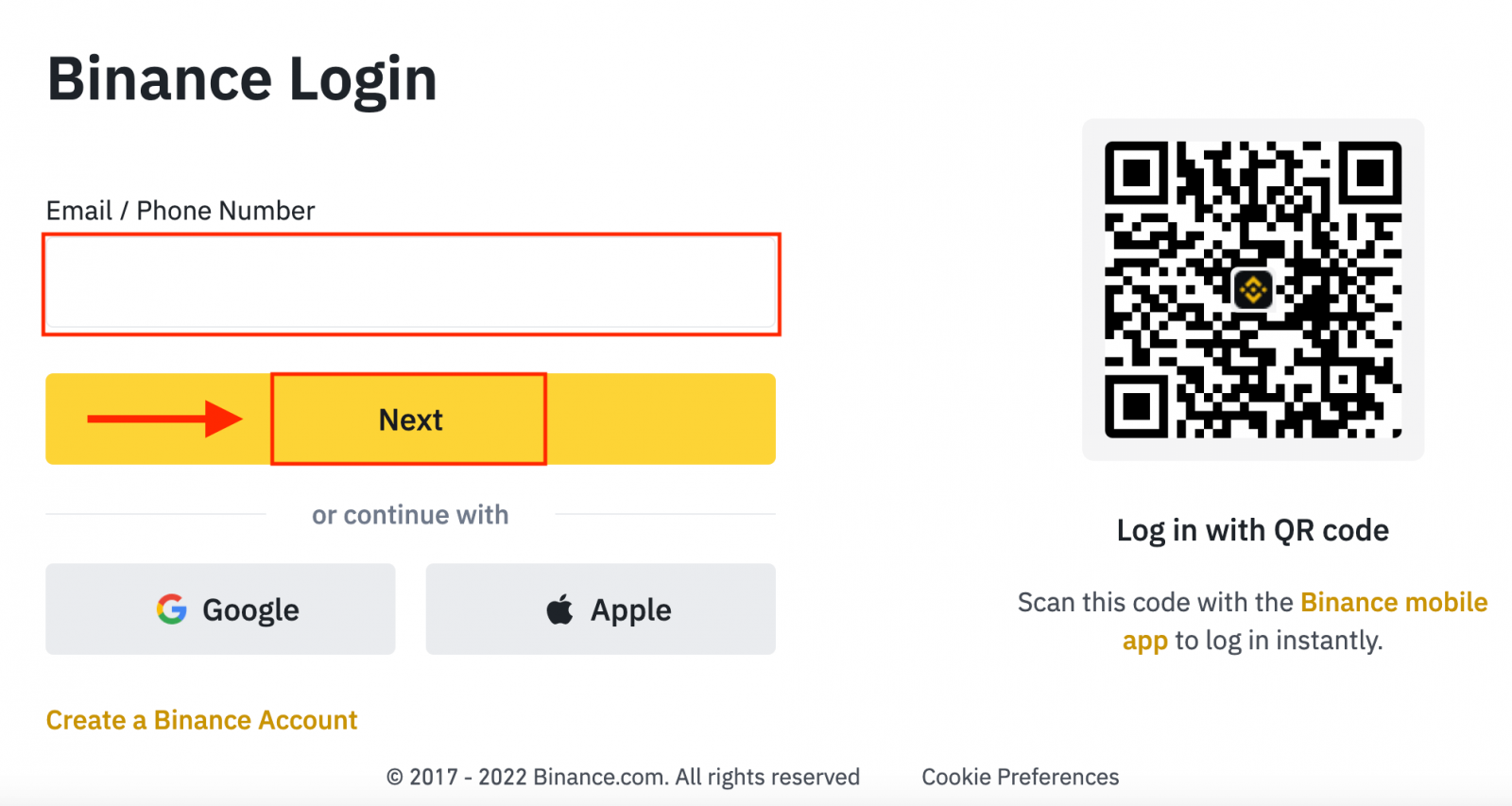
Въведете паролата.

Ако сте задали потвърждение чрез SMS или 2FA потвърждение, ще бъдете насочени към страницата за потвърждение, за да въведете код за потвърждение чрез SMS или 2FA код за потвърждение.
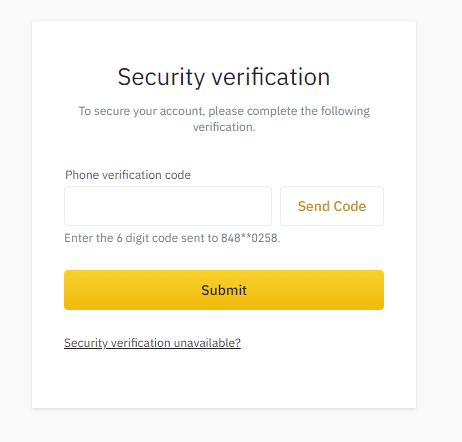
След като въведете правилния код за потвърждение, можете успешно да използвате акаунта си в Binance за търговия.
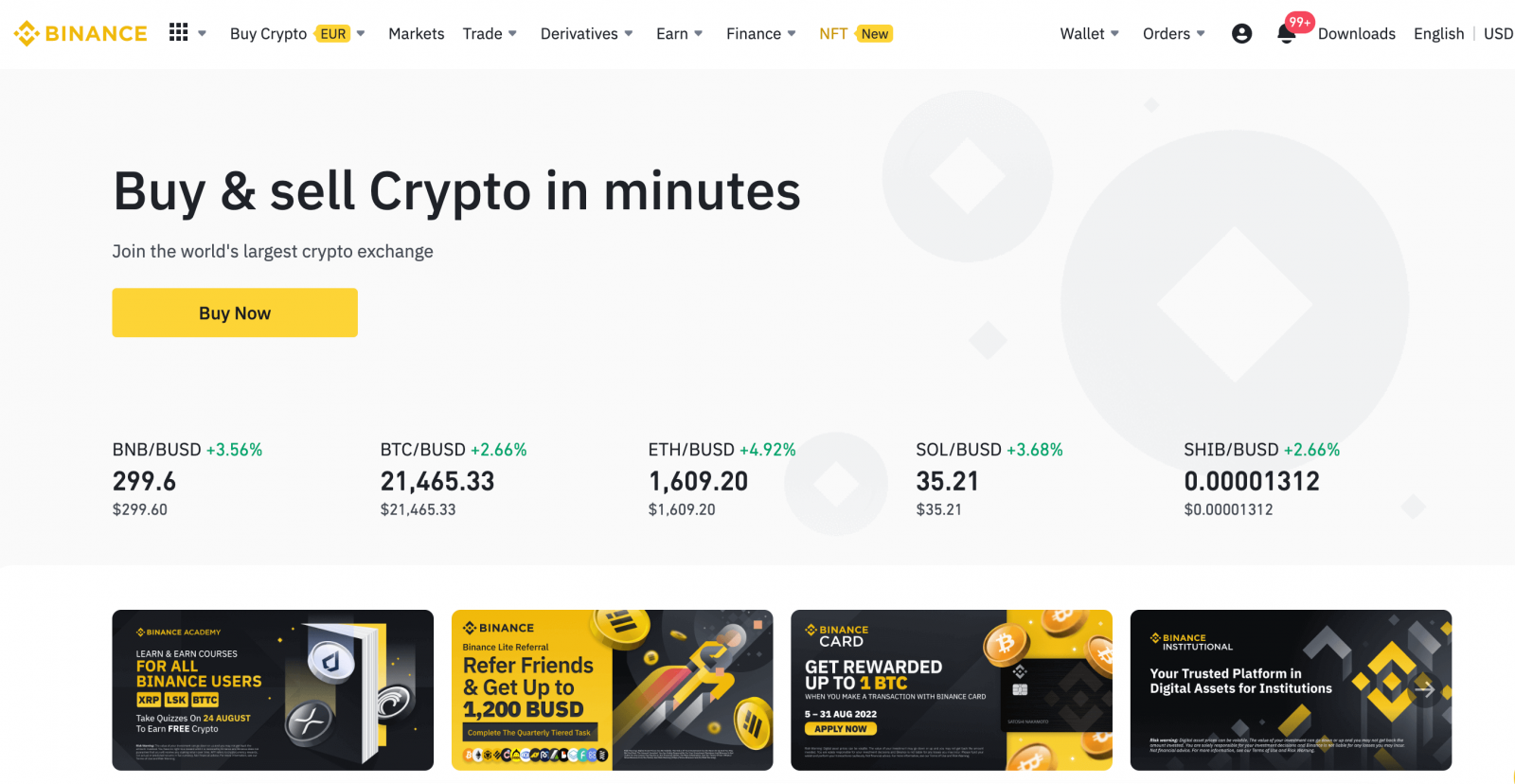
Влезте в приложението Binance
Android
Приложението може да бъде изтеглено от Google Play Market на вашето устройство. Потърсете в Binance и щракнете върху «Инсталиране».
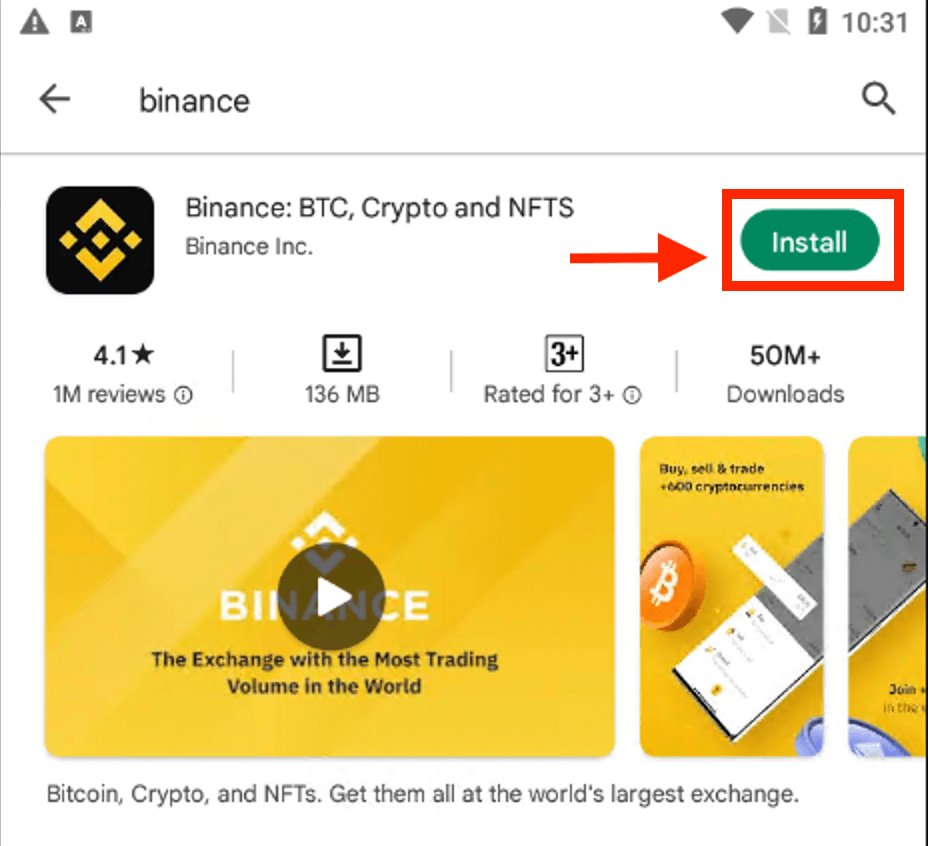
Изчакайте инсталацията да завърши. След това можете да отворите и да влезете, за да започнете да търгувате.
 |
 |
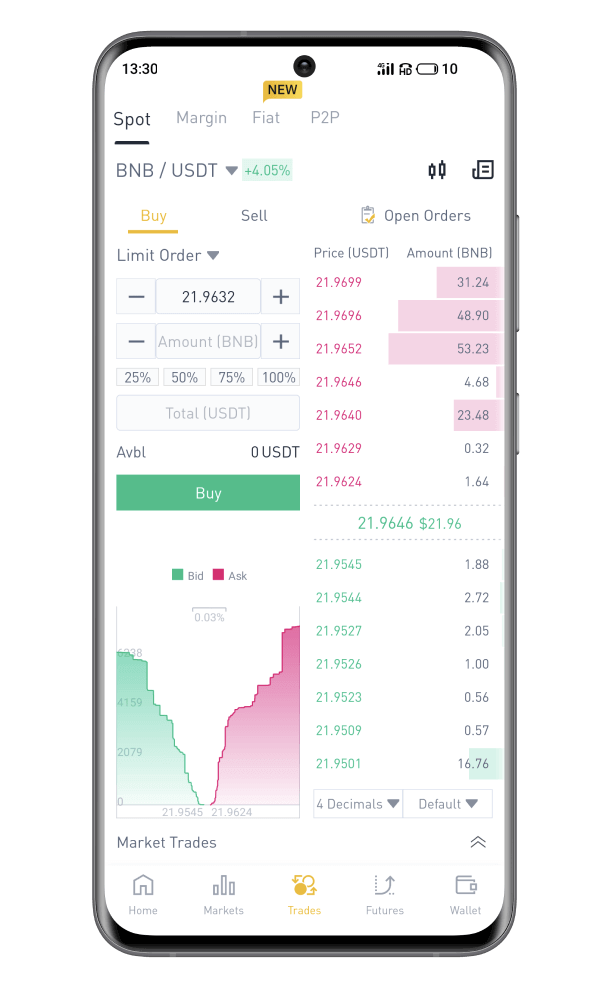
iOS
Посетете App Store и потърсете „Binance: Buy Bitcoin Securely“, за да намерите това приложение.

След инсталиране и стартиране можете да влезете в мобилното приложение Binance за iOS, като използвате своя имейл адрес, телефонен номер, Apple или Google акаунт.
 |
 |
 |

Забравена парола в Binance
Можете да нулирате паролата на акаунта си от уебсайта или приложението Binance . Моля, имайте предвид, че от съображения за сигурност, тегленията от вашия акаунт ще бъдат спрени за 24 часа след повторно задаване на парола.1. Отидете на уебсайта на Binance и щракнете върху [ Вход ].
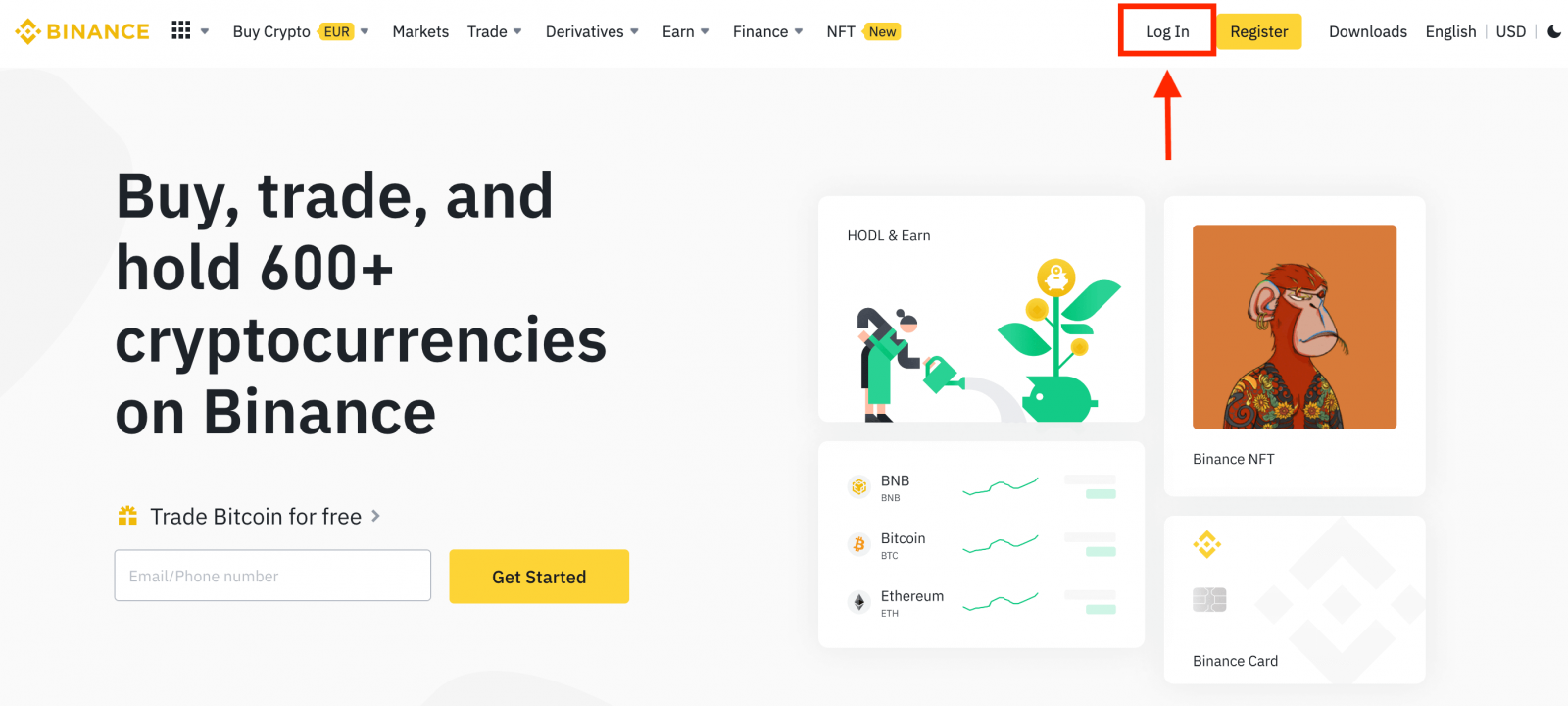
2. На страницата за вход щракнете върху [Забравена парола?].
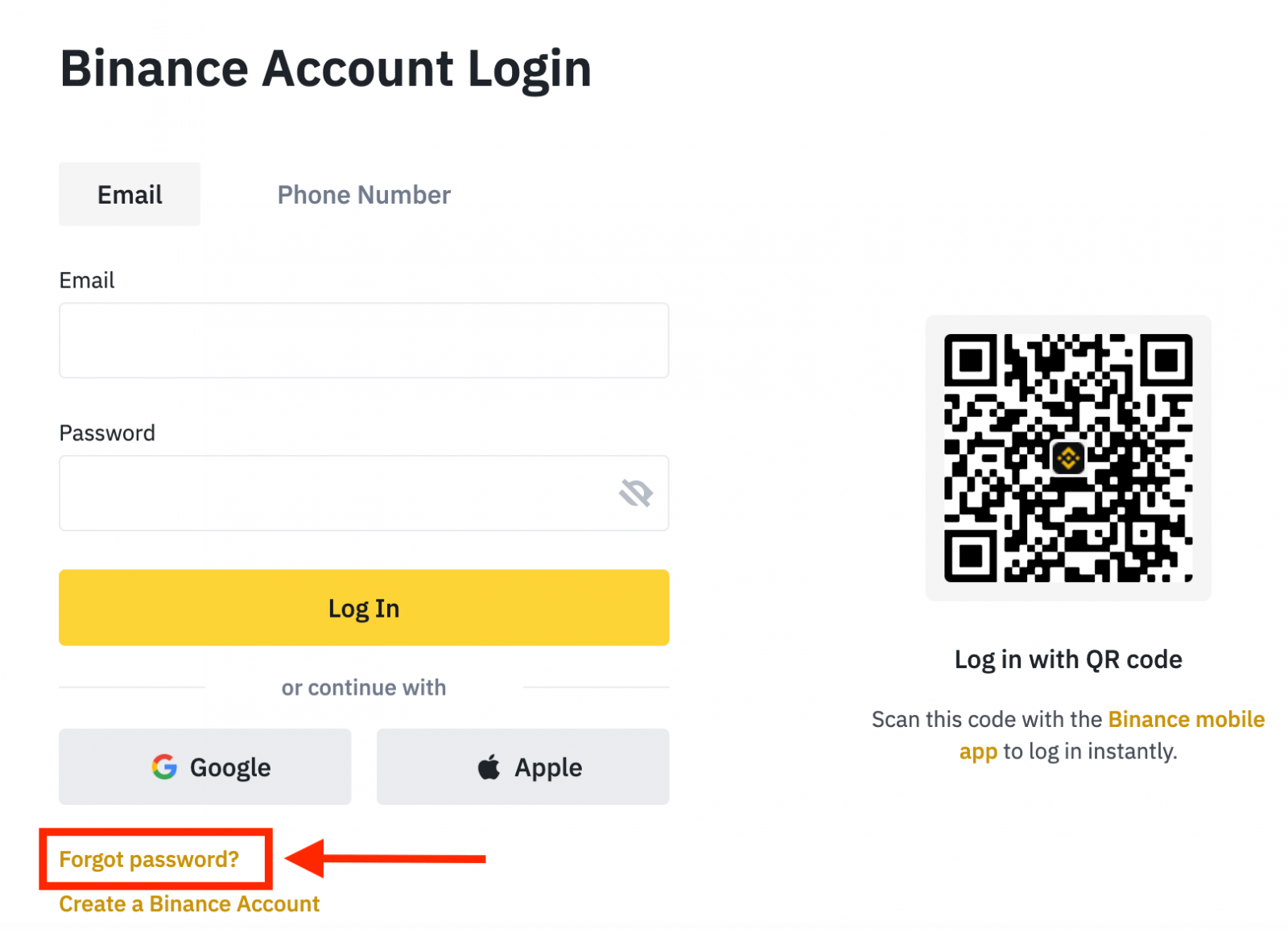
Ако използвате приложението, щракнете върху [Забравихте ли паролата си?] както е показано по-долу.
 |
 |
 |
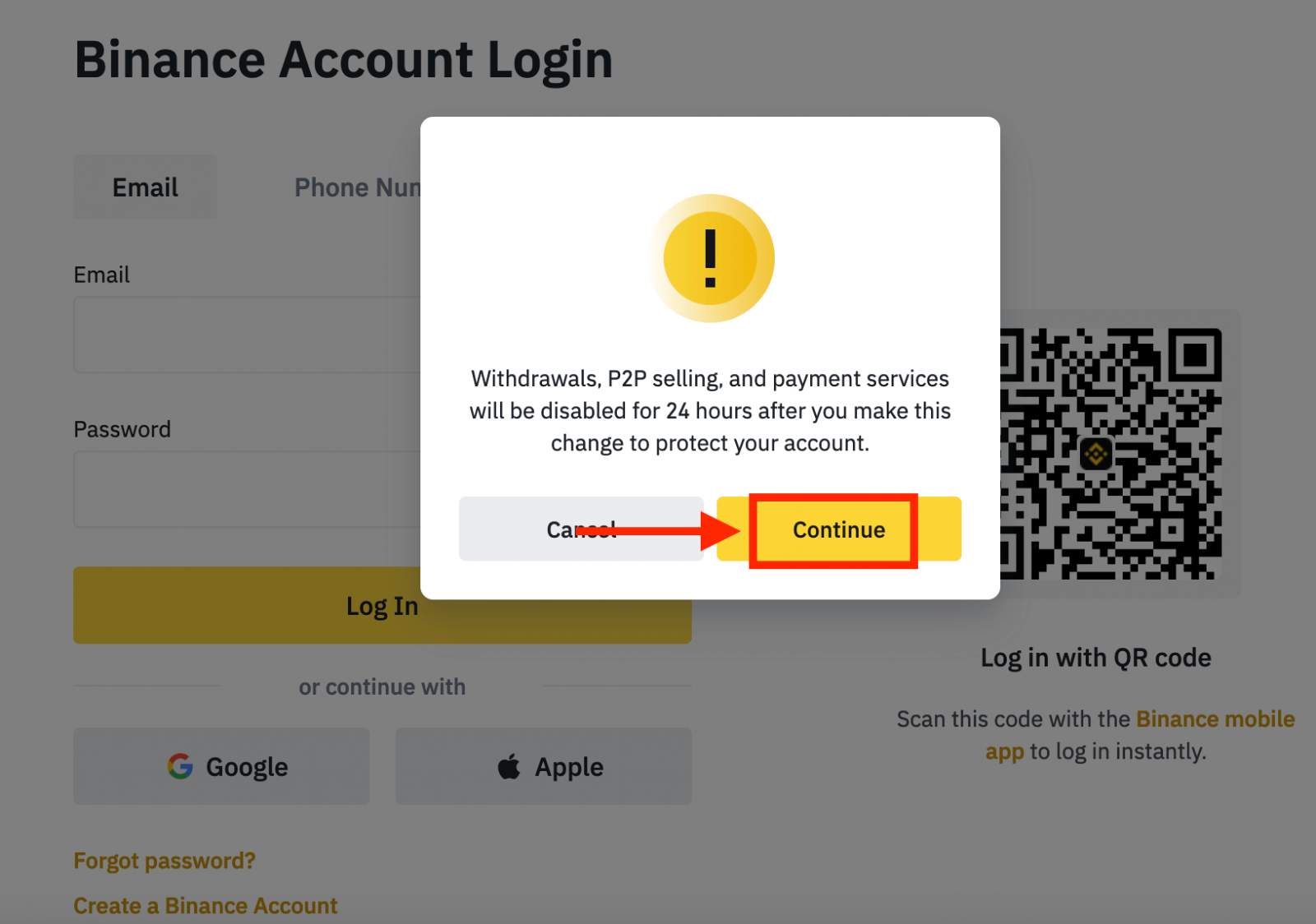
4. Въведете имейл или телефонен номер на вашия акаунт и щракнете върху [ Напред ].
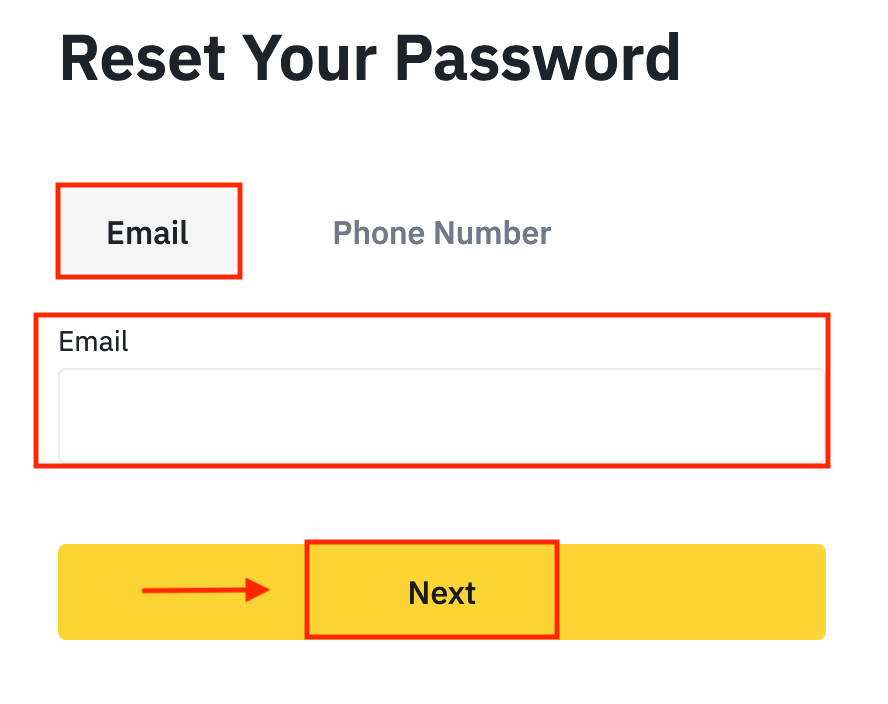
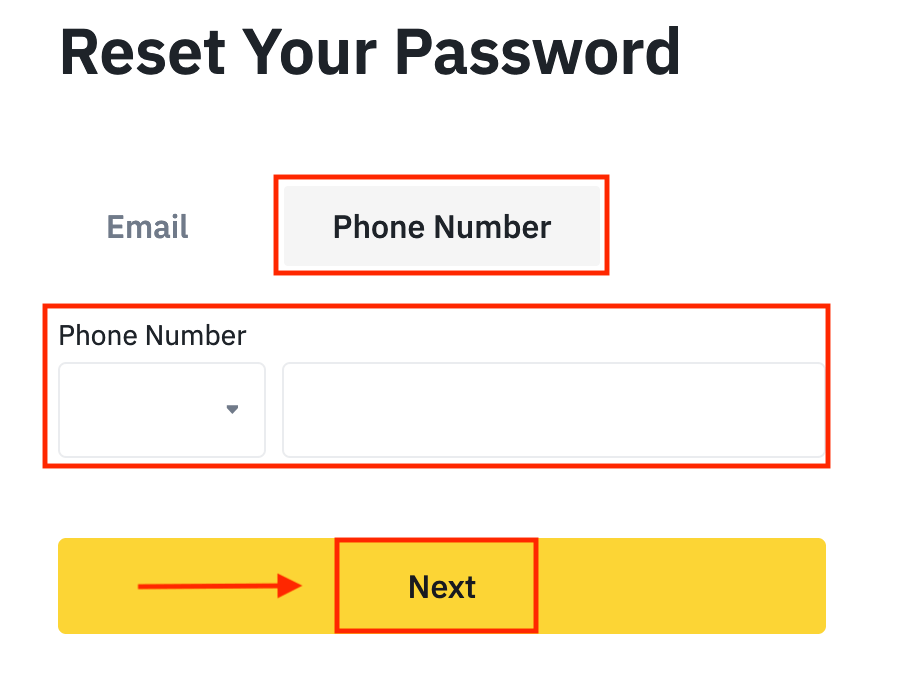
5. Попълнете пъзела за проверка на сигурността.
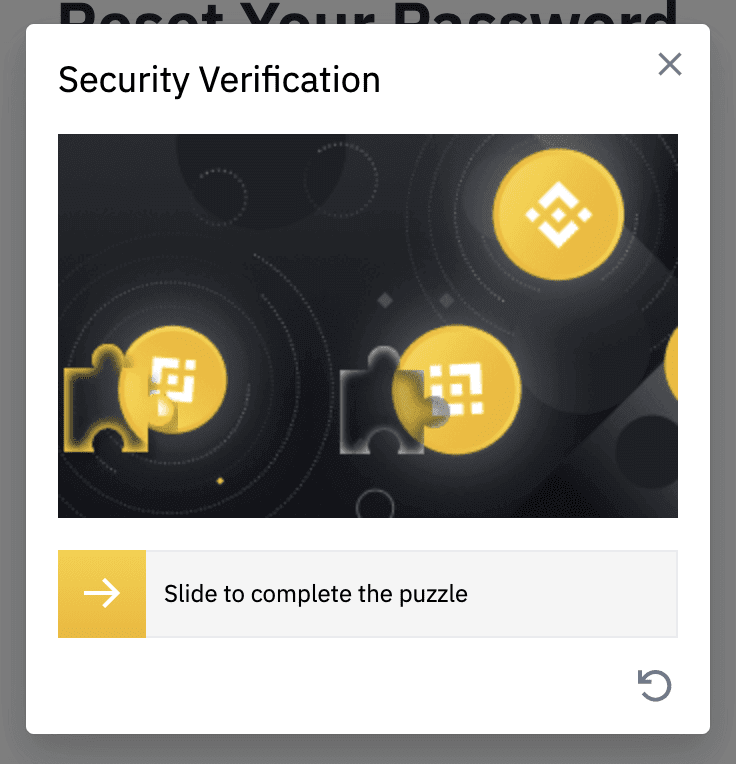
6. Въведете кода за потвърждение, който сте получили във вашия имейл или SMS, и щракнете върху [ Напред ], за да продължите.
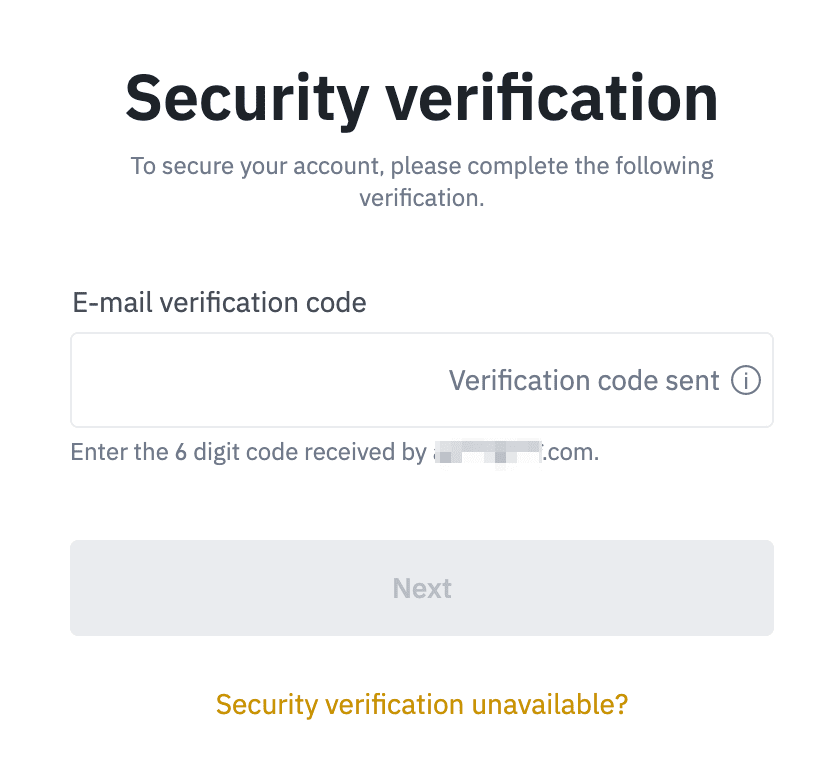
Бележки
- Ако акаунтът ви е регистриран с имейл и сте активирали SMS 2FA, можете да нулирате паролата си чрез мобилния си номер.
- Ако вашият акаунт е регистриран с мобилен номер и сте активирали имейл 2FA, можете да нулирате паролата за вход, като използвате своя имейл.
7. Въведете новата си парола и щракнете върху [ Напред ].
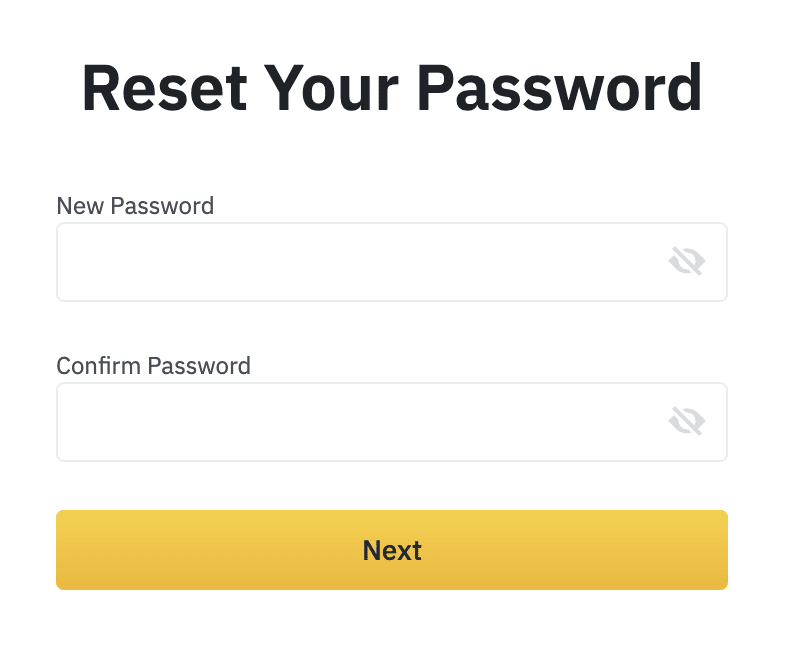
8. Вашата парола е нулирана успешно. Моля, използвайте новата парола, за да влезете в акаунта си.
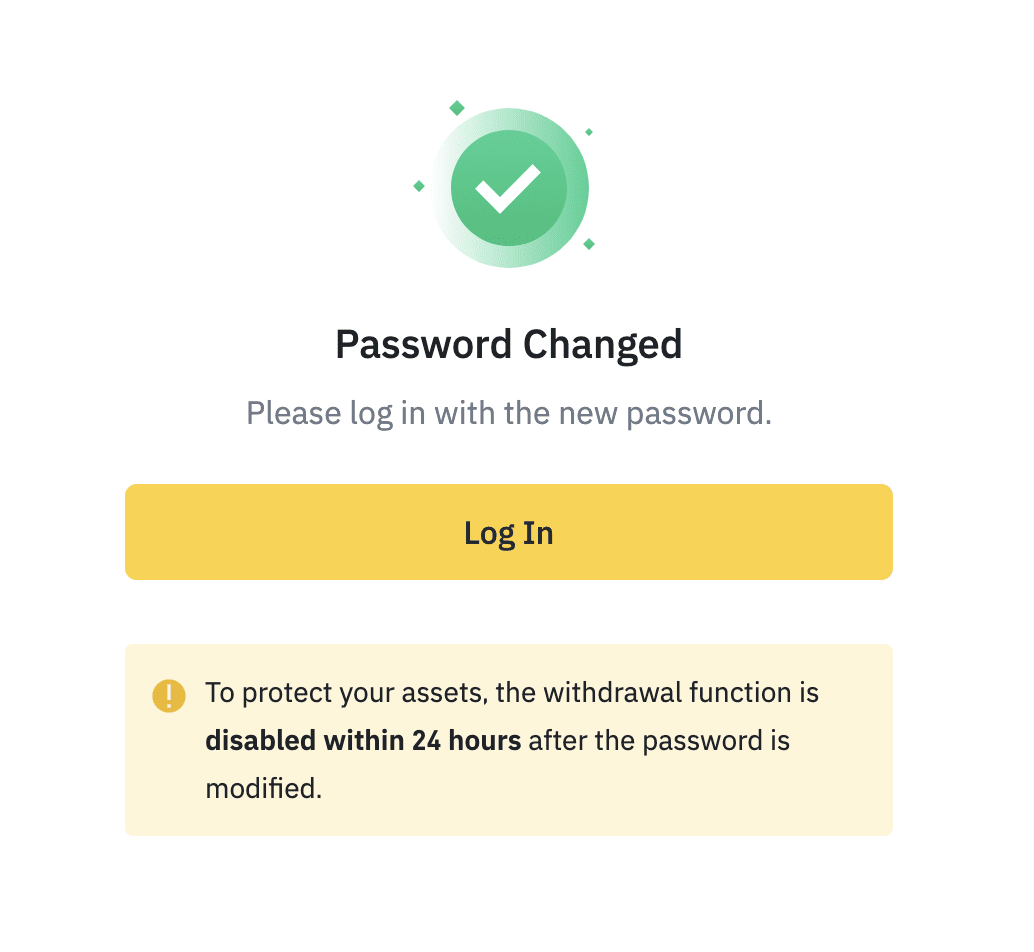
- език
-
ქართული
-
Қазақша
-
Suomen kieli
-
עברית
-
Afrikaans
-
Հայերեն
-
آذربايجان
-
Lëtzebuergesch
-
Gaeilge
-
Maori
-
Беларуская
-
አማርኛ
-
Туркмен
-
Ўзбек
-
Soomaaliga
-
Malagasy
-
Монгол
-
Кыргызча
-
ភាសាខ្មែរ
-
ລາວ
-
Hrvatski
-
Lietuvių
-
සිංහල
-
Српски
-
Cebuano
-
Shqip
-
中文(台灣)
-
Magyar
-
Sesotho
-
eesti keel
-
Malti
-
Македонски
-
Català
-
забо́ни тоҷикӣ́
-
नेपाली
-
ဗမာစကာ
-
Shona
-
Nyanja (Chichewa)
-
Samoan
-
Íslenska
-
Bosanski
-
Kreyòl